Mục đích: Giúp đơn vị thực hiện chi lương điện tử hoàn toàn qua Kho bạc nhà nước, đảm bảo tính đúng đắn của dữ liệu chi trả lương do có sự phê duyệt xuyên suốt từ đơn vị sử dụng ngân sách và Kho bạc nhà nước (KBNN).
Hướng dẫn thực hiện:
Trên bảng kê 09, KBNN sẽ đang có sẵn danh mục ngân hàng (anh/chị xem tại Danh sách NHTM) chỉ được sử dụng trên danh mục này nên khách hàng cần khai báo đúng tên ngân hàng của tài khoản mỗi CBNV chính xác như danh mục của KBNN, nếu ko sẽ bị báo lỗi trả về.
I. Kế toán viên kiểm tra thông tin ngân hàng của CBNV
Trường hợp đơn vị mới, bắt đầu nhập hồ sơ CBNV. Kế toán tải file mẫu nhập khẩu để khai báo thông tin CBNV: Trong đó, thông tin tên Ngân hàng copy từ danh sách vào file để đảm bảo đúng thông tin theo tiêu chuẩn KBNN.
- Anh/chị vào menu Cán bộ nhân viên\Thêm mới\Chọn Nhập khẩu để khai báo nhiều cán bộ nhân viên. Anh/chị có thể xem thêm hướng dẫn chi tiết nhập khẩu danh sách CBNV tại đây.
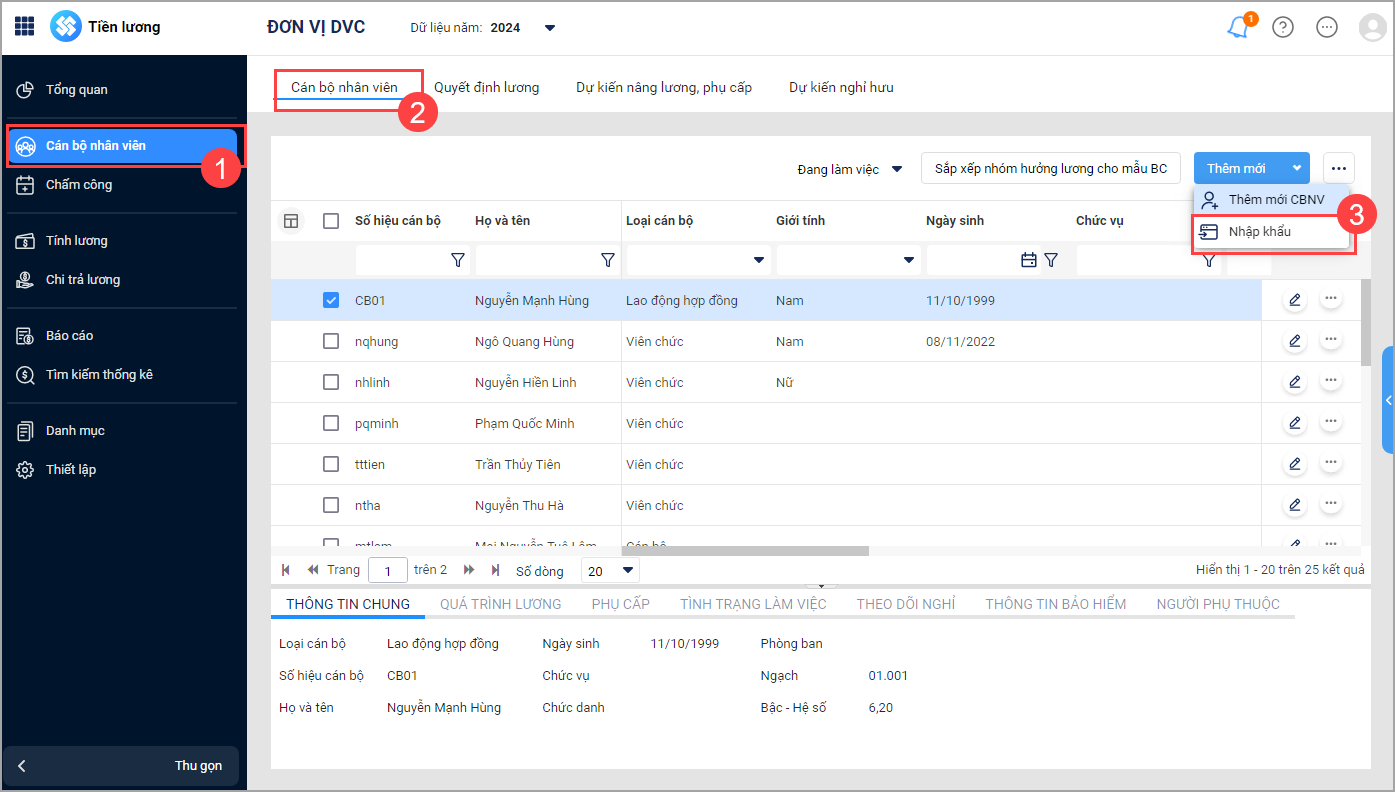
Trường hợp đơn vị đang sử dụng phần mềm MISA SalaGov kiểm tra thông tin ngân hàng của CBNV có 2 trường hợp như sau:
Trường hợp 1: Tất cả CBNV trong đơn vị chi trả lương tại một ngân hàng duy nhất. anh/chị thực hiện kiểm tra như sau:
1. Anh/chị vào Menu Cán bộ nhân viên\Tại tab Cán bộ nhân viên\Tích chọn tất cả cán bộ nhân viên.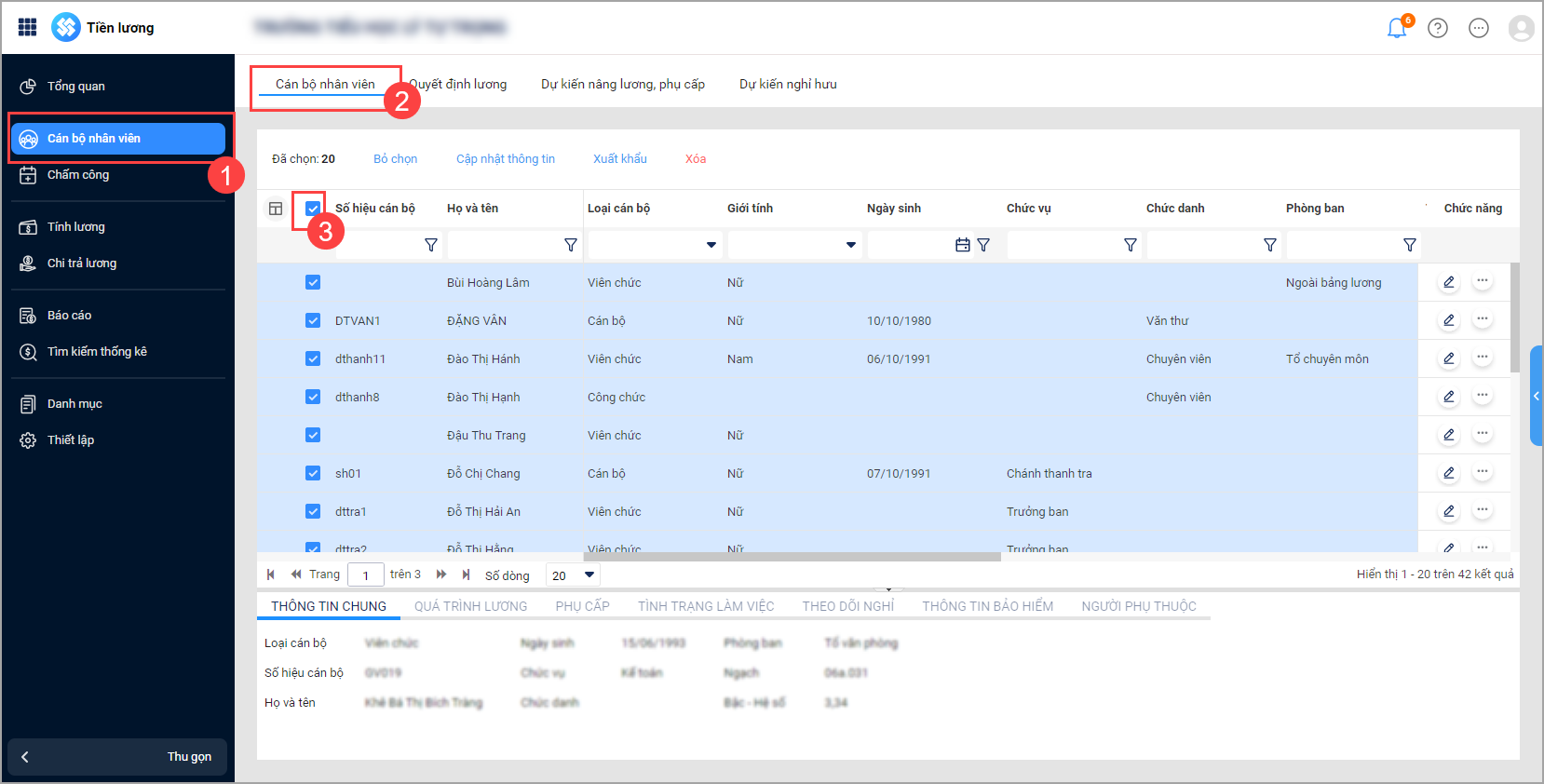
2. Nhấn Cập nhật thông tin\Chọn Trường là Tên Ngân hàng\nhậpTên ngân hàng đơn vị sử dụng trong danh sách của KBNN\Nhấn Đồng ý. Lúc này phần mềm sẽ cập nhật thông tin về tài khoản ngân hàng của CBNV.
Trường hợp 2: CBNV trong đơn vị sử dụng các ngân hàng khác nhau để chi trả lương. Anh/chị thực hiện kiểm tra như sau:
- Tại menu Cán bộ nhân viên\tại tab Cán bộ nhân viên anh/chị tích chọn tất cả nhân viên chọn Xuất khẩu\Tích chọn Tên ngân hàng\Chọn Đồng ý để tải tệp về máy kiểm tra thông tin ngân hàng của CBNV.
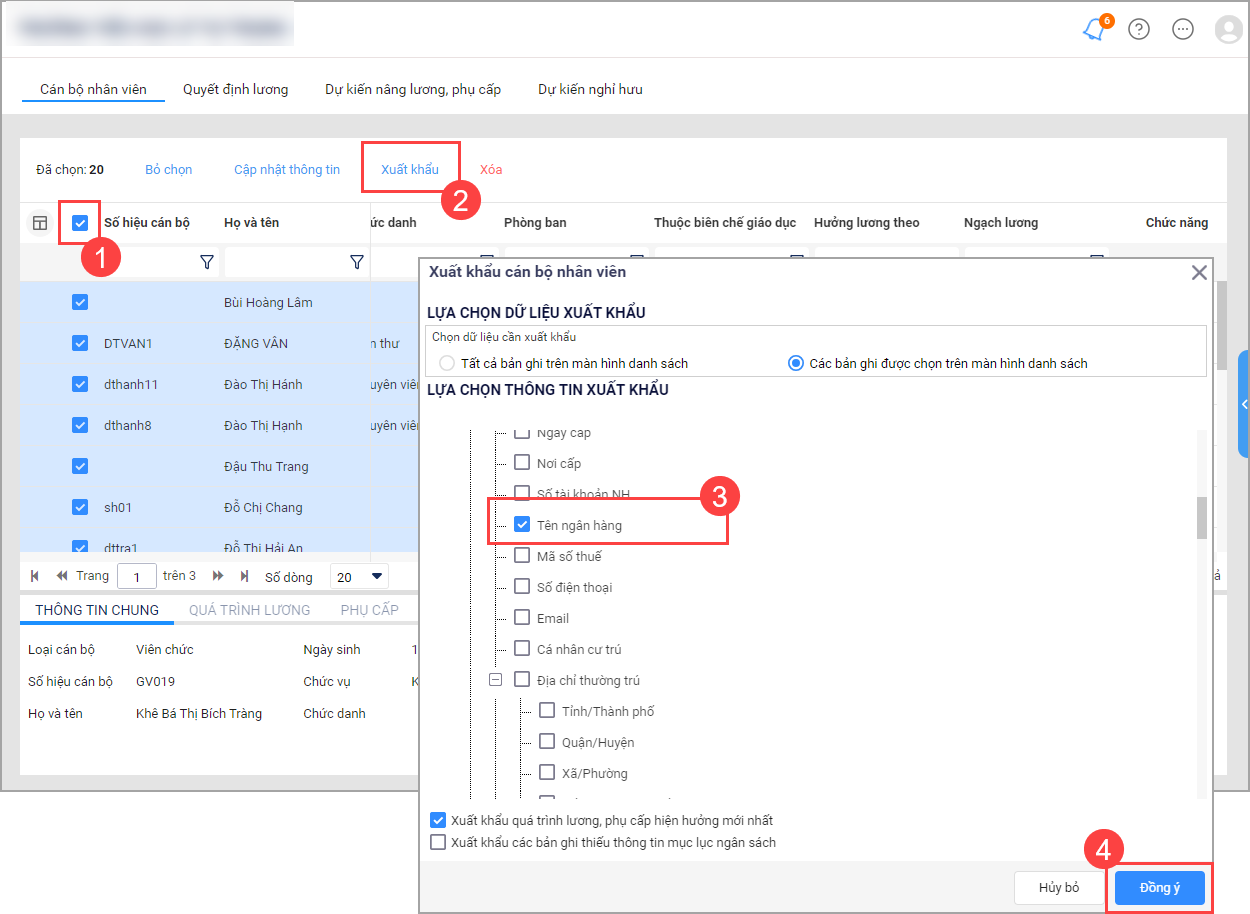
- Tìm tên ngân hàng đơn vị sử dụng trong danh sách danh mục của KBNN để điền vào cột “Tên ngân hàng” trên tệp vừa xuất khẩu tương ứng với từng CBNV. Danh sách ngân hàng thương mại nằm trong danh mục của KBNN (Danh sách NHTM)

- Sau khi điền xong Tên ngân hàng của CBNV, anh/chị Chọn vào biểu tượng dấu 3 chấm chọn Cập nhật hàng loạt để cập nhật thông tin tài khoản ngân hàng của CBNV lên phần mềm. Chọn tệp đã khai báo thông tin, và nhấn Tiếp tục để phần mềm cập nhập thông tin tài khoản ngân hàng của CBNV.
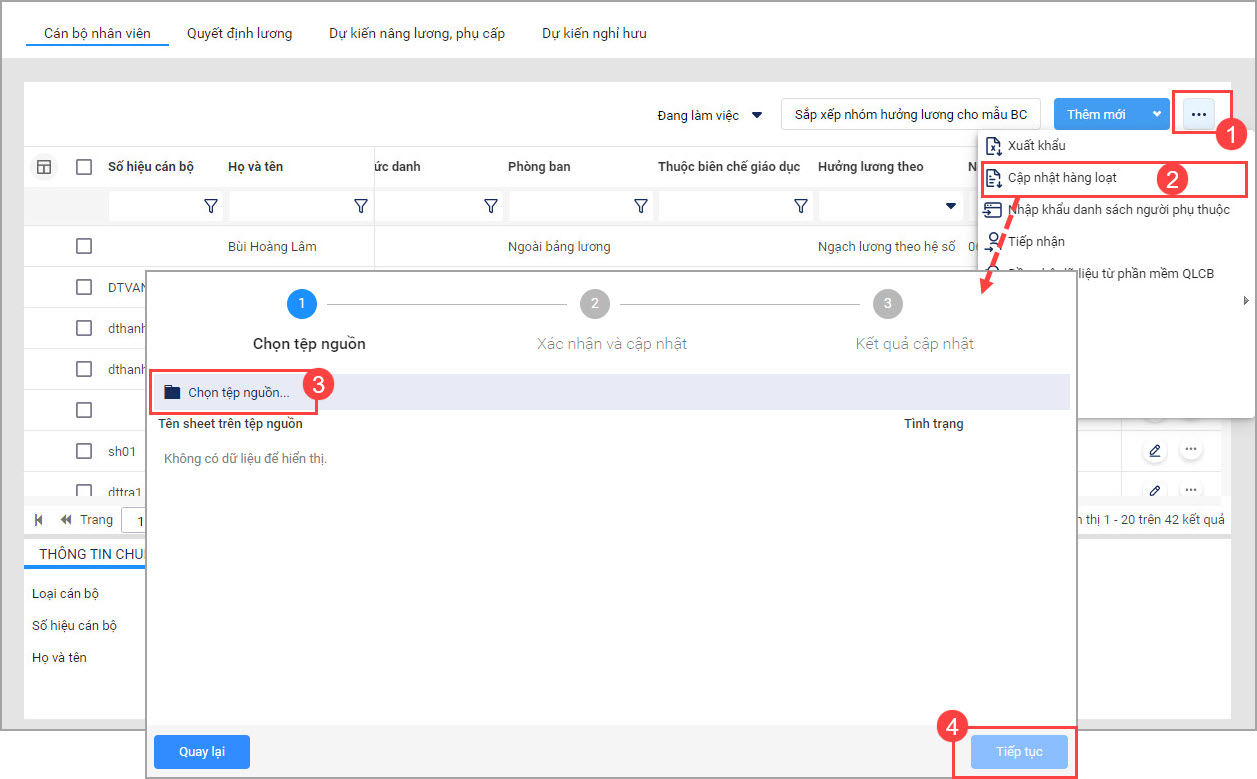
II. Kế toán viên chuẩn hóa thông tin theo quy chuẩn của KBNN
- Kiểm tra thiết lập thông tin mã số thuế của đơn vị.
- Tại menu Thiết lập\Thông tin đơn vị: Anh/chị kiểm tra lại thông tin của đơn vị mình kiểm tra thông tin Mã số thuế Lưu ý: Mã số thuế tối đa là 15 ký tự.

- Tại menu Thiết lập\Thông tin đơn vị: Anh/chị kiểm tra lại thông tin của đơn vị mình kiểm tra thông tin Mã số thuế Lưu ý: Mã số thuế tối đa là 15 ký tự.
- Kiểm tra danh mục đơn vị nhận tiền đúng hợp lệ để chi trả lương.
- Tại menu Danh mục\Đơn vị nhận tiền.

- Với mỗi thông tin đơn vị nhận tiền anh/chị kiểm tra lại từng trường thông tin đảm bảo quy tắc sau.
- Mã ngân hàng: Bắt buộc nhập.
- Tên đơn vị nhận tiền tối đa 70 ký tự
- Địa chỉ đơn vị nhận tiền tối đa 150 ký tự
- Số tài khoản tối đa 25 ký tự
- Tên ngân hàng: Tối đa 100 ký tự, được giao dịch viên ngân hàng và kho bạc chấp nhận để thực hiện giao dịch. Nếu là ngân hàng thì lấy theo danh mục của KBNN tại Danh sách NHTM. Nếu là kho bạc thì lấy tên mặc định theo mã mang đi.
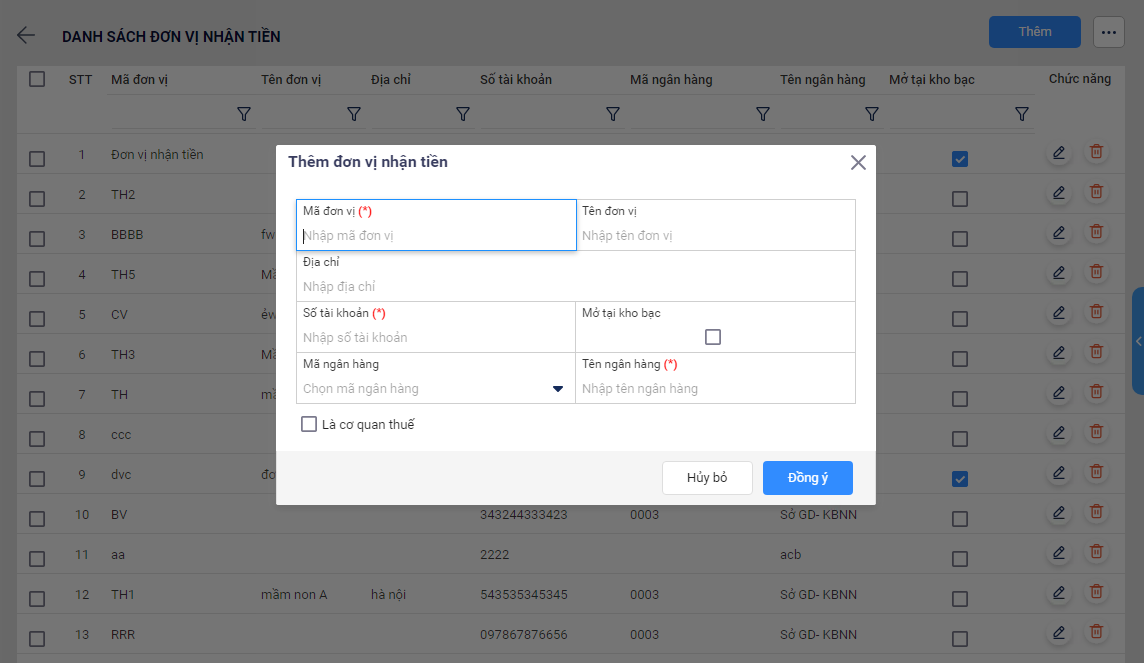
- Anh chị có thể xem thêm hướng dẫn chi tiết tại đây
- Với mỗi thông tin đơn vị nhận tiền anh/chị kiểm tra lại từng trường thông tin đảm bảo quy tắc sau.
- Tại menu Danh mục\Đơn vị nhận tiền.
- Kiểm tra danh mục tài khoản kho bạc của đơn vị.
- Tại menu Danh mục/Tài khoản ngân hàng.
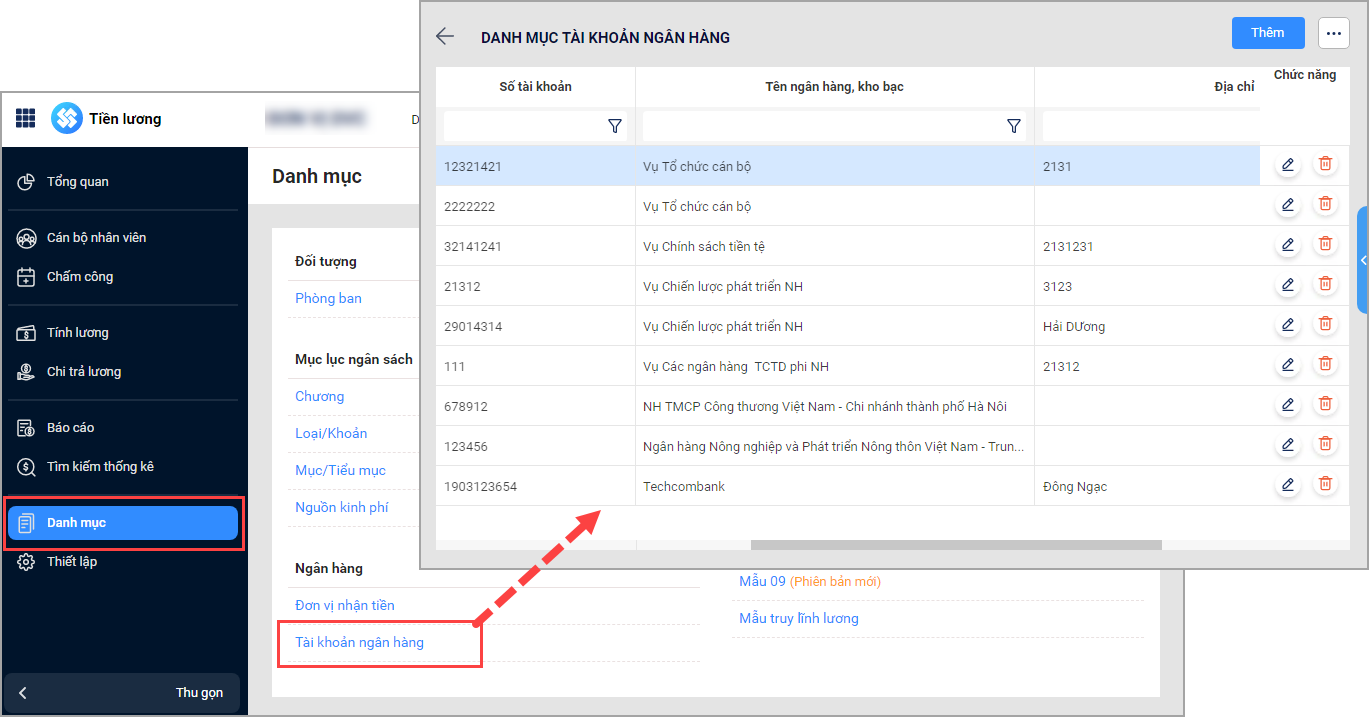
- Với mỗi thông tin tài khoản kho bạc anh/chị kiểm tra lại từng trường thông tin đảm bảo quy tắc sau.
- Mã ngân hàng: Bắt buộc nhập.
- Tên ngân hàng, kho bạc tối đa 70 ký tự
- Địa chỉ ngân hàng, kho bạc tiền tối đa 150 ký tự
- Số tài khoản tối đa 25 ký tự
- Tên ngân hàng, kho bạc: Tối đa 100 ký tự, được giao dịch viên ngân hàng và kho bạc chấp nhận để thực hiện giao dịch. Nếu là ngân hàng thì lấy theo danh mục của KBNN tại Danh sách NHTM. Nếu là kho bạc thì lấy tên mặc định theo mã mang đi.
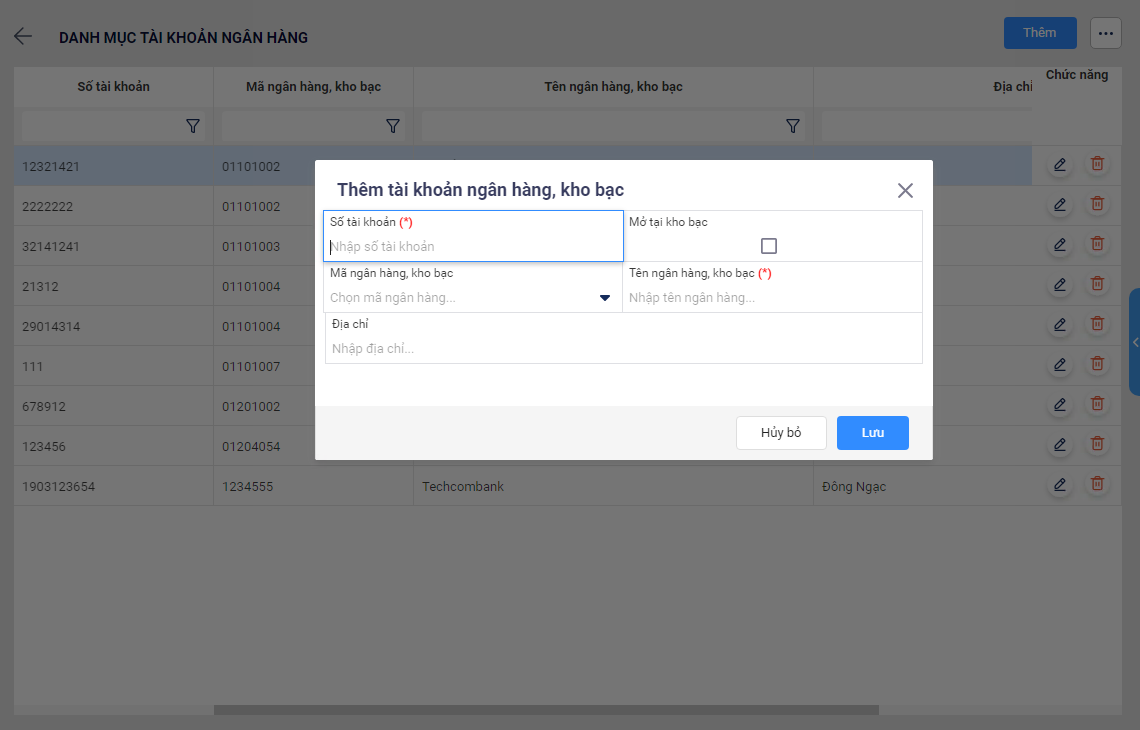
- Anh/chị có thể xem hướng dẫn chi tiết tại đây.
- Với mỗi thông tin tài khoản kho bạc anh/chị kiểm tra lại từng trường thông tin đảm bảo quy tắc sau.
- Tại menu Danh mục/Tài khoản ngân hàng.
Lưu ý:
- Hồ sơ rút lương bao gồm:
- C2-02a/NS: Giấy rút dự toán/Ủy nhiệm chi.
- Mẫu 09 – Bảng thanh toán cho đối tượng thụ hưởng.
- Mẫu số 07 – Bảng kê chứng từ thanh toán tạm ứng.
- Bảng lương tháng, Bảng truy lĩnh lương tháng, Bảng tính các khoản phụ cấp khác,… (Thường lưu tại đơn vị và xuất trình khi thanh tra).
- Hồ sơ rút Bảo hiểm/KPCĐ:
- C2-02a/NS: Giấy rút dự toán.
- Bảng thanh toán bảo hiểm/KPCĐ.
- Hồ sơ rút thuế TNCN:
- C2-02b/NS – Giấy rút dự toán nộp thuế TNCN (Rút dự toán).
- Tờ khai thuế TNCN (Tháng/Quý), bảng tính thuế TNCN.
- Hồ sơ thanh toán các khoản khác từ Tiền gửi KBNN:
- Nộp thuế TNCN: C4-02b/NS – Ủy nhiệm chi, Tờ khai thuế TNCN.
- Thanh toán các khoản khác: C4-02a/NS – Ủy nhiệm chi, Bộ hồ sơ thanh toán theo quy định (Hợp đồng, hóa đơn, bảng kê,..)
III. Kế toán viên lập bảng thanh toán cho đối tượng thụ hưởng
Để lập được bảng 09: Bảng thanh toán cho đối tượng thụ hưởng, Anh/chị cần có bảng Lương phụ cấp, thu nhập khác (nếu có) và truy lĩnh (nếu có). Nếu chưa lập các bảng này Anh/chị thực hiện như sau:
- Lập bảng thanh toán lương, phụ cấp anh/chị xem hướng dẫn chi tiết tại đây.
- Lập bảng thu nhập khác anh/chị xem hướng dẫn chi tiết tại đây. Lập bảng truy lĩnh anh/chị xem hướng dẫn chi tiết tại đây.
- Sau khi có đủ các bảng tính như trên, anh chị thực hiện in bảng 09 và kế toán ký số trên bảng 09 để lập hồ sơ giao dịch với KBNN.
Lưu ý: Bảng 09 để in là biểu mẫu mặc định, không tùy biến. Thuyết minh dạng chữ/ký tự và tối đa 250 ký tự.
-
- Anh/chị vào menu Tính lương\tại tab Lương, phụ cấp\anh/chị nhấn vào biểu tượng In\Chọn Mẫu số 09/CV4123-KBNN: Bảng thanh toán cho đối tượng thụ hưởng hoặc chọn Mẫu số 09/CV4123-KBNN: Bảng thanh toán cho đối tượng thụ hưởng (Mẫu cải tiến).
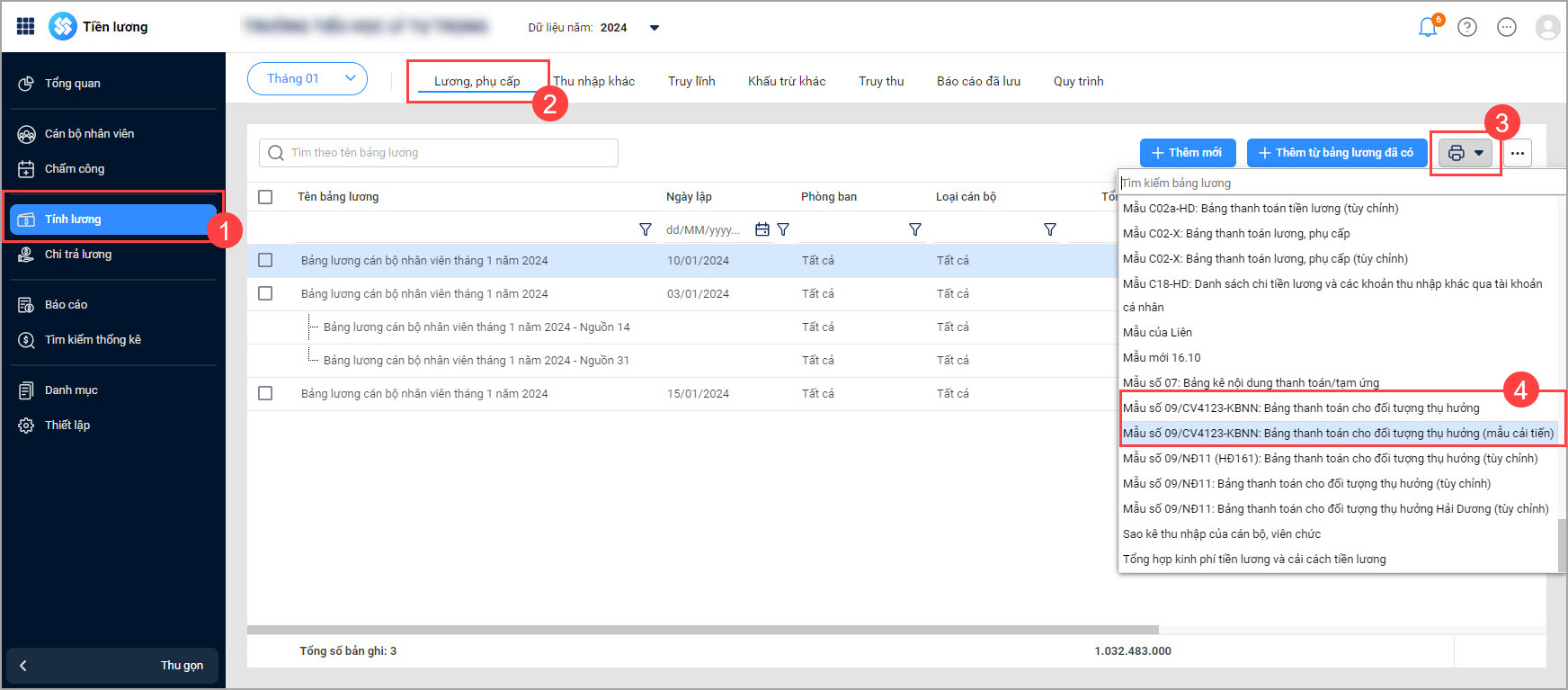
- Nhập tham số báo cáo:
- Chọn bảng lương bao gồm bảng lương, phụ cấp và các khoản thu nhập khác (nếu có), khoản truy thu (nếu có). Sau đó nhấn Đồng ý.
- Tài khoản ngân hàng: Cùng tài khoản đơn vị nhận tiến trên giấy rút lương, phụ cấp.
- Kèm giấy rút dự toán/Uỷ nhiệm chi số…ngày…: Điền số giấy rút lương, phụ cấp.
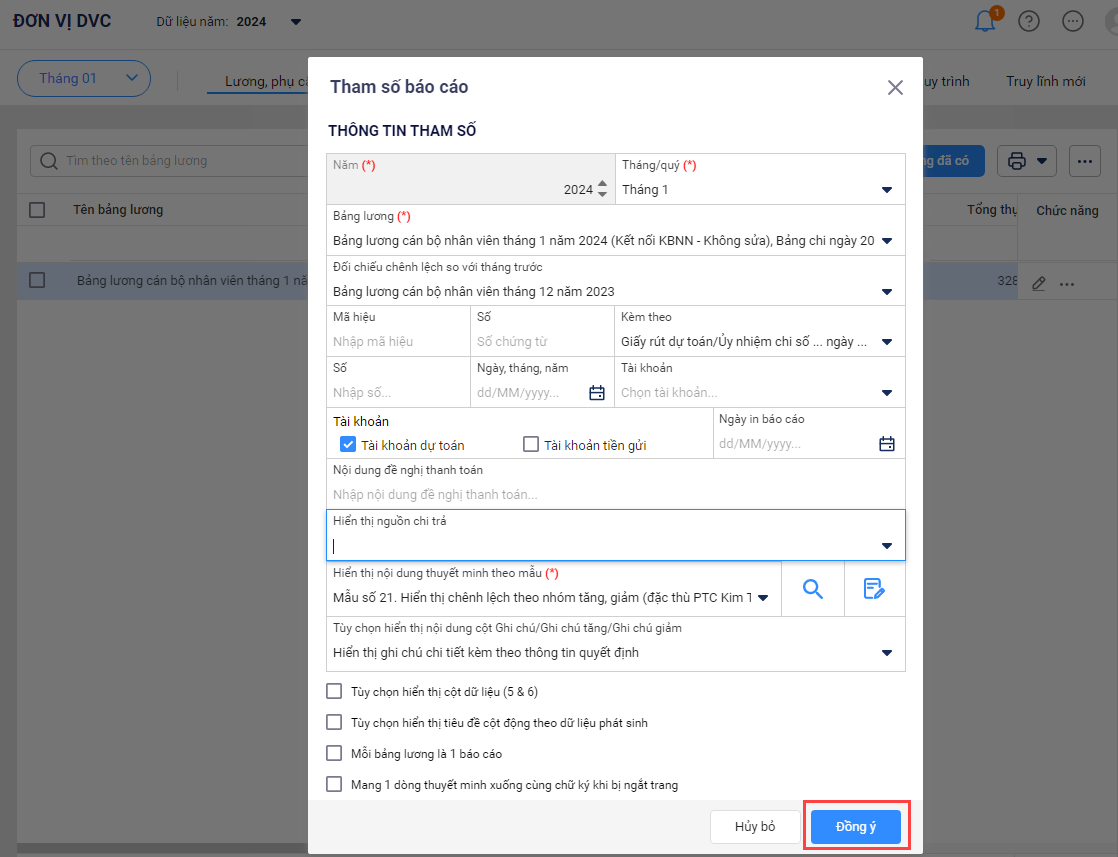
- Anh/chị chọn Ký số, sau khi ký số xong anh/chị chọn Hoàn thành. Lưu ý: Chỉ cần 1 chữ ký số của kế toán là đủ điều kiện lập hồ sơ.
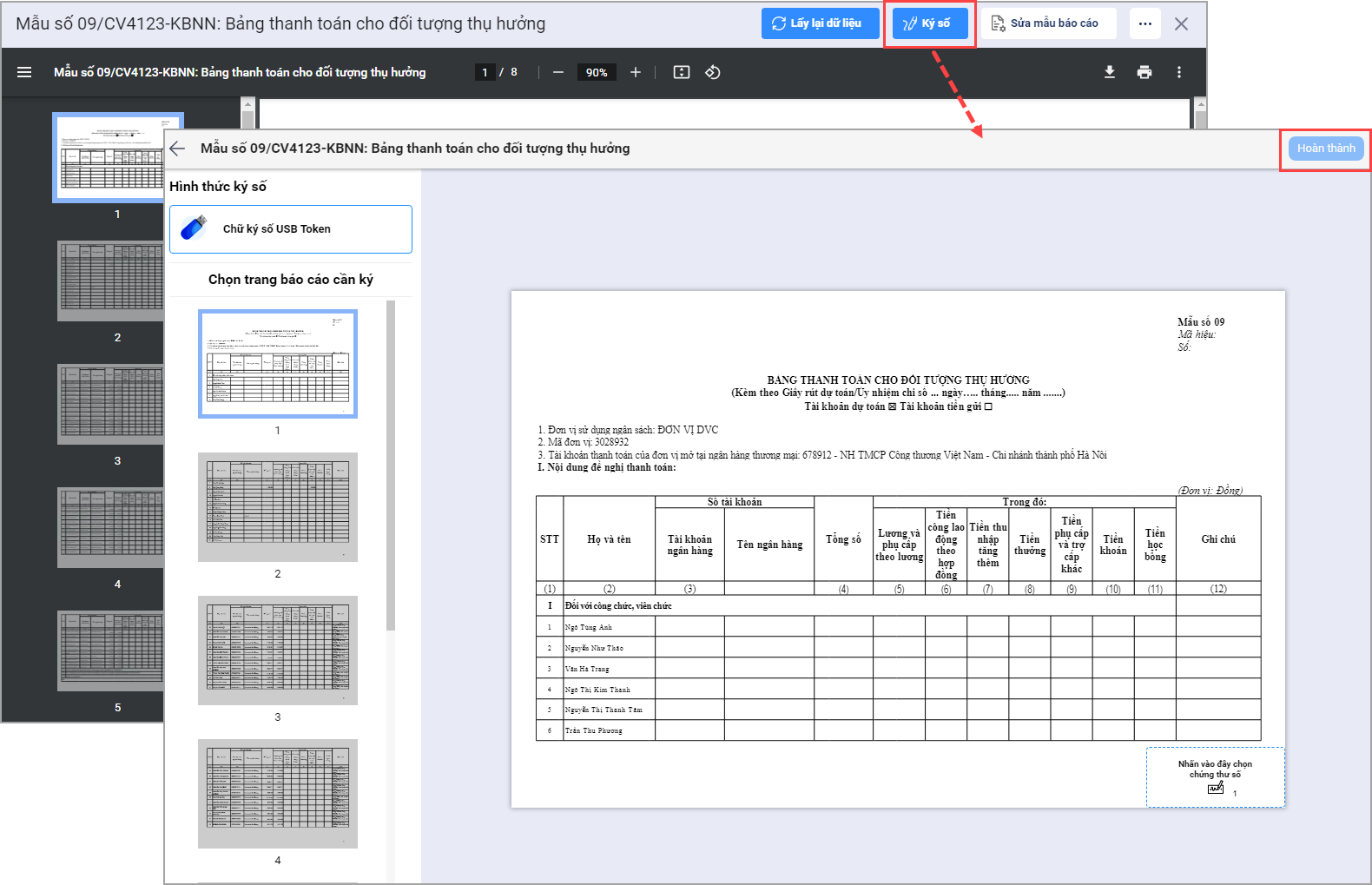
- Anh/chị vào menu Tính lương\tại tab Lương, phụ cấp\anh/chị nhấn vào biểu tượng In\Chọn Mẫu số 09/CV4123-KBNN: Bảng thanh toán cho đối tượng thụ hưởng hoặc chọn Mẫu số 09/CV4123-KBNN: Bảng thanh toán cho đối tượng thụ hưởng (Mẫu cải tiến).
IV. Lập chứng từ chi trả lương
- Anh/chị vào menu Chi trả lương chọn Lập chứng từ để thêm chứng từ chi trả lương. Anh/chị xem hướng dẫn chi tiết lập chứng từ Chi trả lương tại đây.
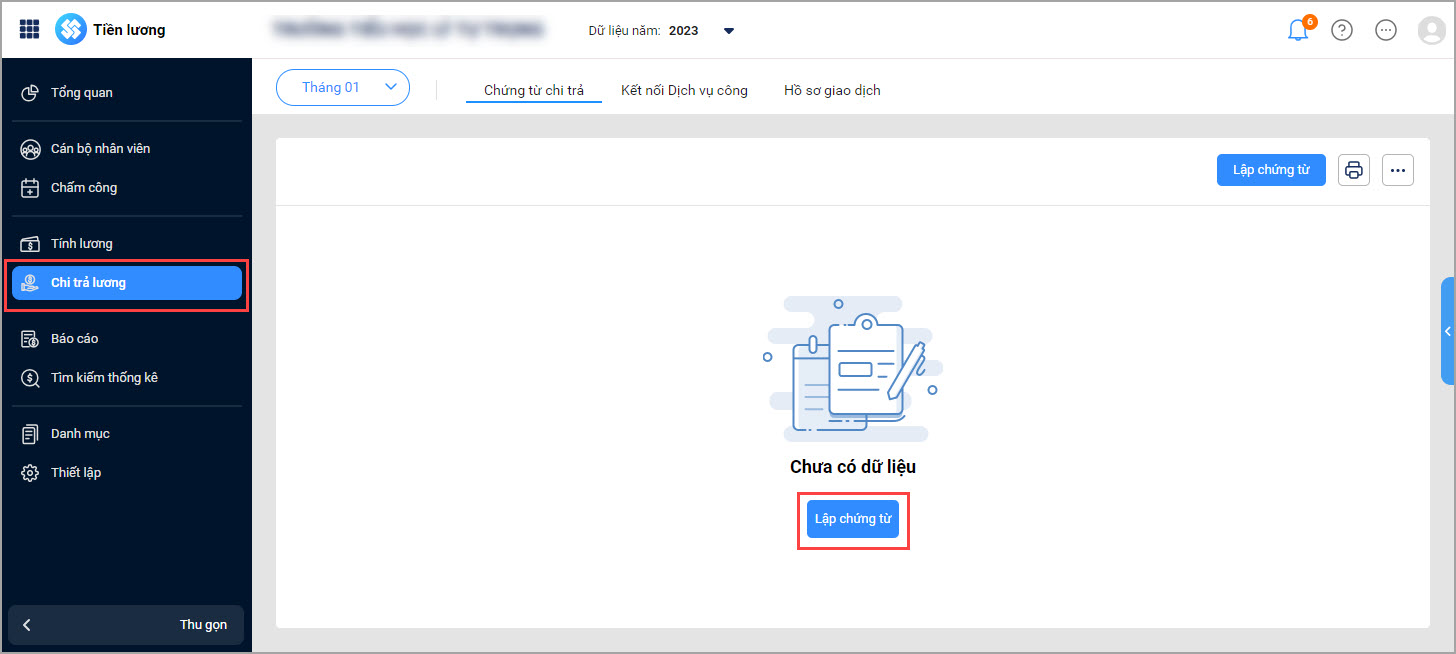
Lưu ý: Khi lập chứng từ chi trả lương anh/chị cần đảm bảo các quy tắc sau:
- Số tài khoản đơn vị trả tiền: Bắt buộc khai báo.
- Tên đơn vị trả tiền: Là tên kho bạc theo danh mục mang đi theo mã.
- Mã đơn vị (đơn vị nhận tiền): Bắt buộc khai báo.
- Tên đơn vị (đơn vị nhận tiền): Tối đa 70 ký tự.
- Địa chỉ (đơn vị nhận tiền): Tối đa 150 ký tự.
- Số tài khoản (đơn vị nhận tiền): Tối đa 25 ký tự.
- Tên ngân hàng/Kho bạc (đơn vị nhận tiền): Lấy đúng theo tên ngân hàng của danh mục KBNN.
- Diễn giải: Bắt buộc khai báo.
- Nội dung diễn giải từng dòng thanh toán: Tối đa 184 ký tự.
- Số chứng từ: Tối đa 16 ký tự
- Nội dung diễn giải trên từ dòng hạch toán: Tối đa 184 ký tự.
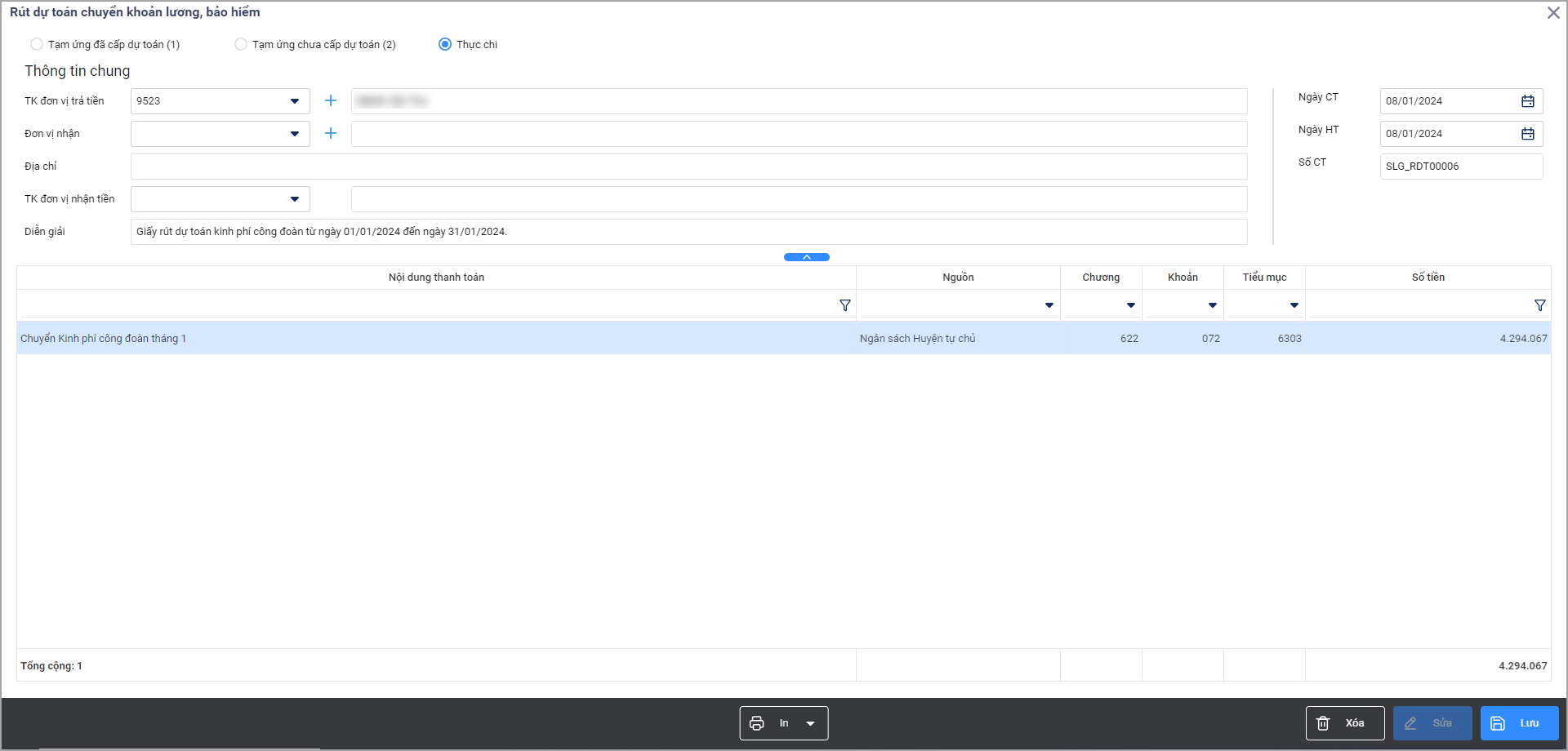
1. Đối với đơn vị chưa đăng ký kết nối với KBNN từ phần mềm, kế toán viên cần thực hiện đăng ký, các bước đăng ký như sau: (nếu đơn vị đã đăng ký thành công thì bỏ qua bước này). Khi vừa đăng nhập vào phần mềm, anh chị sẽ thấy thông báo như sau. Kế toán cần tải về phiếu đăng ký tài khoản kết nối để gửi cho KBNN duyệt cấp tài khoản theo hướng dẫn chi tiết tại đây.

2. Sau khi được KBNN phê duyệt phiếu đăng ký, Kế toán đăng nhập bằng thông tin tài khoản được cấp tại Kết nối DVC.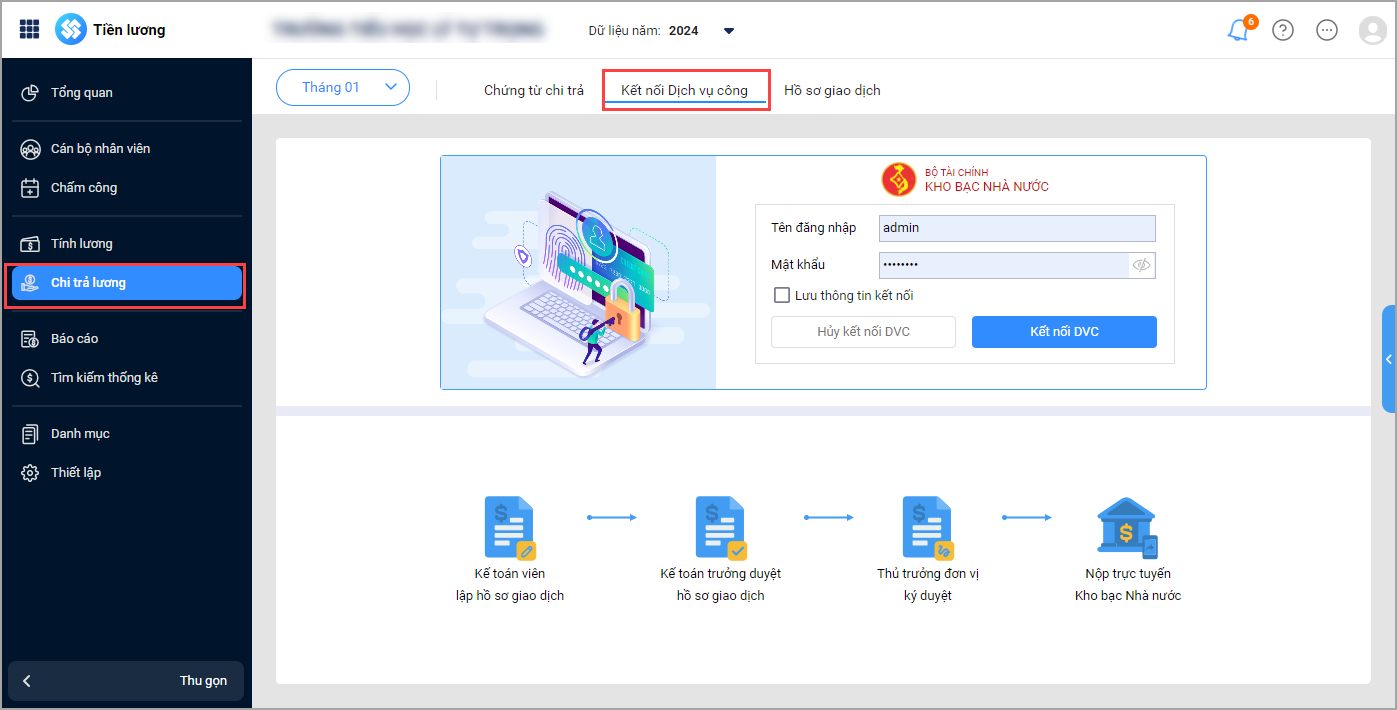
3. Tại mục Hồ sơ giao dịch\Thêm Hồ sơ giao dịch. Thông thường, kế toán lập 4 hồ sơ tương ứng với 4 đối tượng thụ hưởng như sau: Hồ sơ thanh toán lương, phụ cấp, Hồ sơ thanh toán bảo hiểm, Hồ sơ thanh toán KPCĐ, Hồ sơ nộp Thuế TNCN.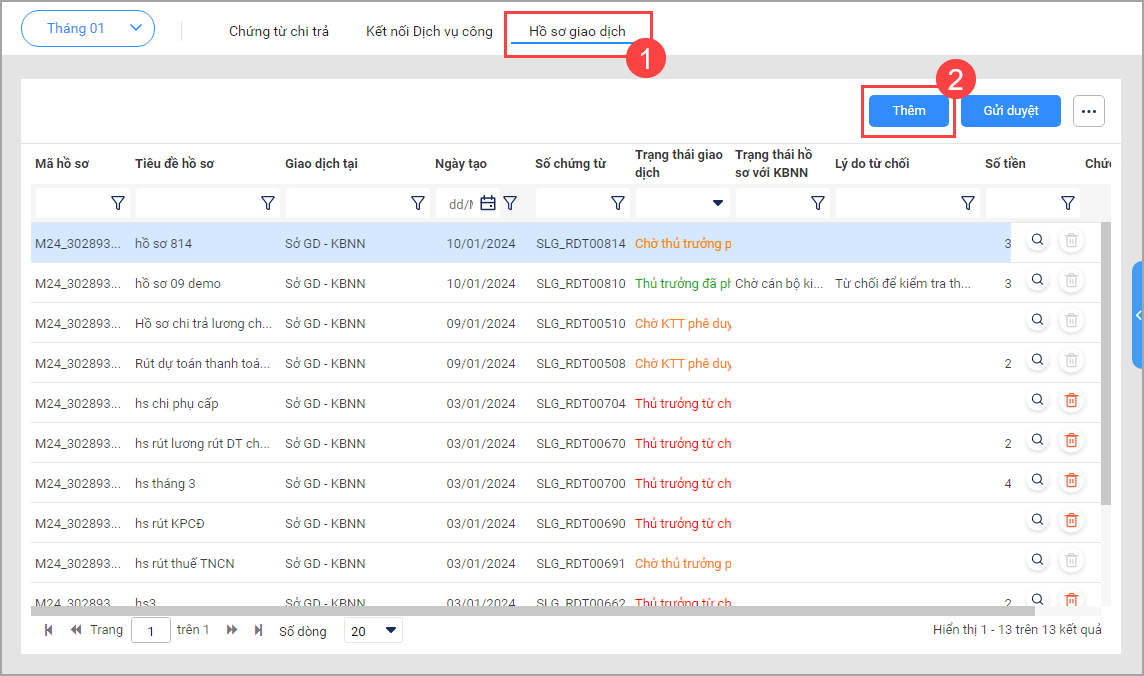
3.1 Thêm Hồ sơ thanh toán lương, phụ cấp bắt buộc phải có chứng từ thanh toán lương, phụ cấp và bảng 09 đã ký số. Trường hợp, một số địa phương yêu cầu nộp thêm bảng 07 thì kế toán chọn bảng kê 07 để thêm vào.
-
-
- Tại Thông tin chung: Mã hồ sơ, giao dịch Tại là các thông tin phần mềm tự động sinh. Ngày tạo thường là ngày hiện tại (có thể chỉnh sửa nếu muốn) nhập Tiêu đề hồ sơ.
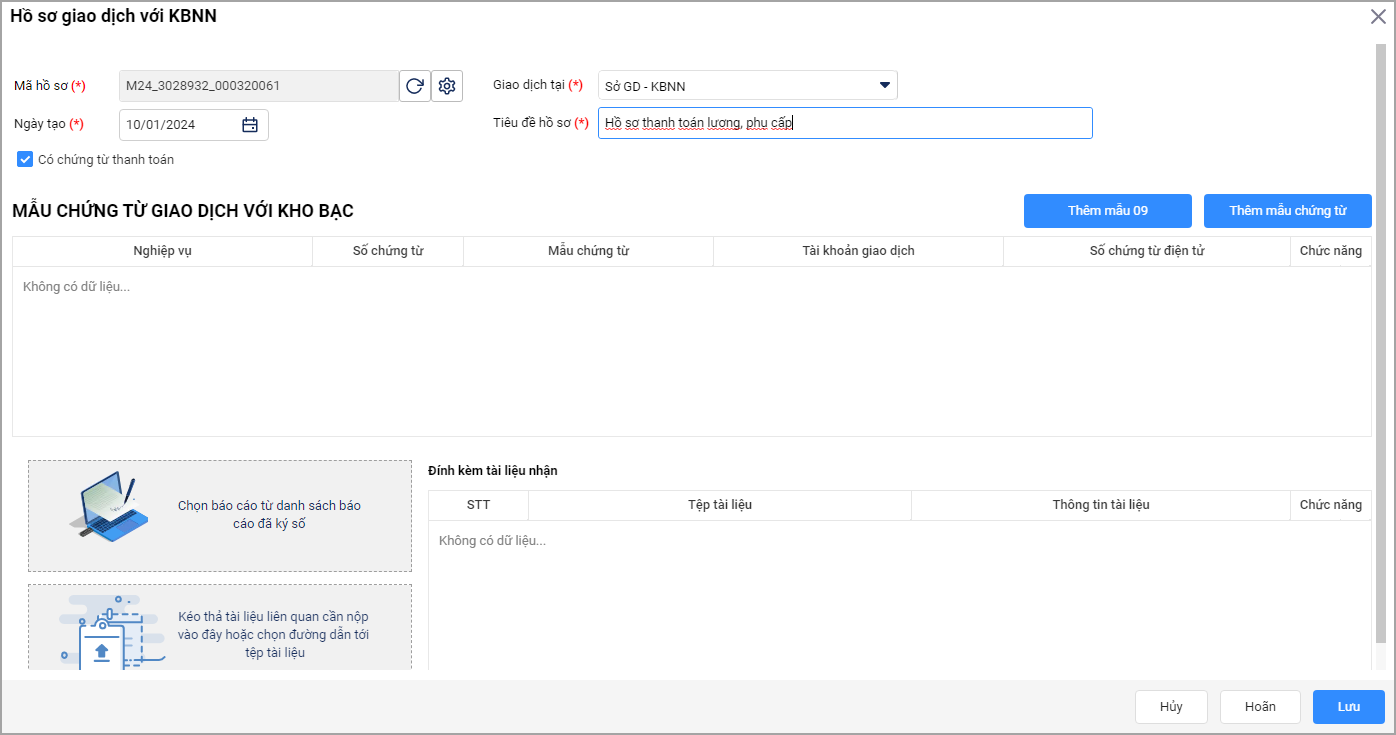
- Chọn Thêm mẫu 09: Chọn mẫu 09 anh/chị đã ký ở trên.
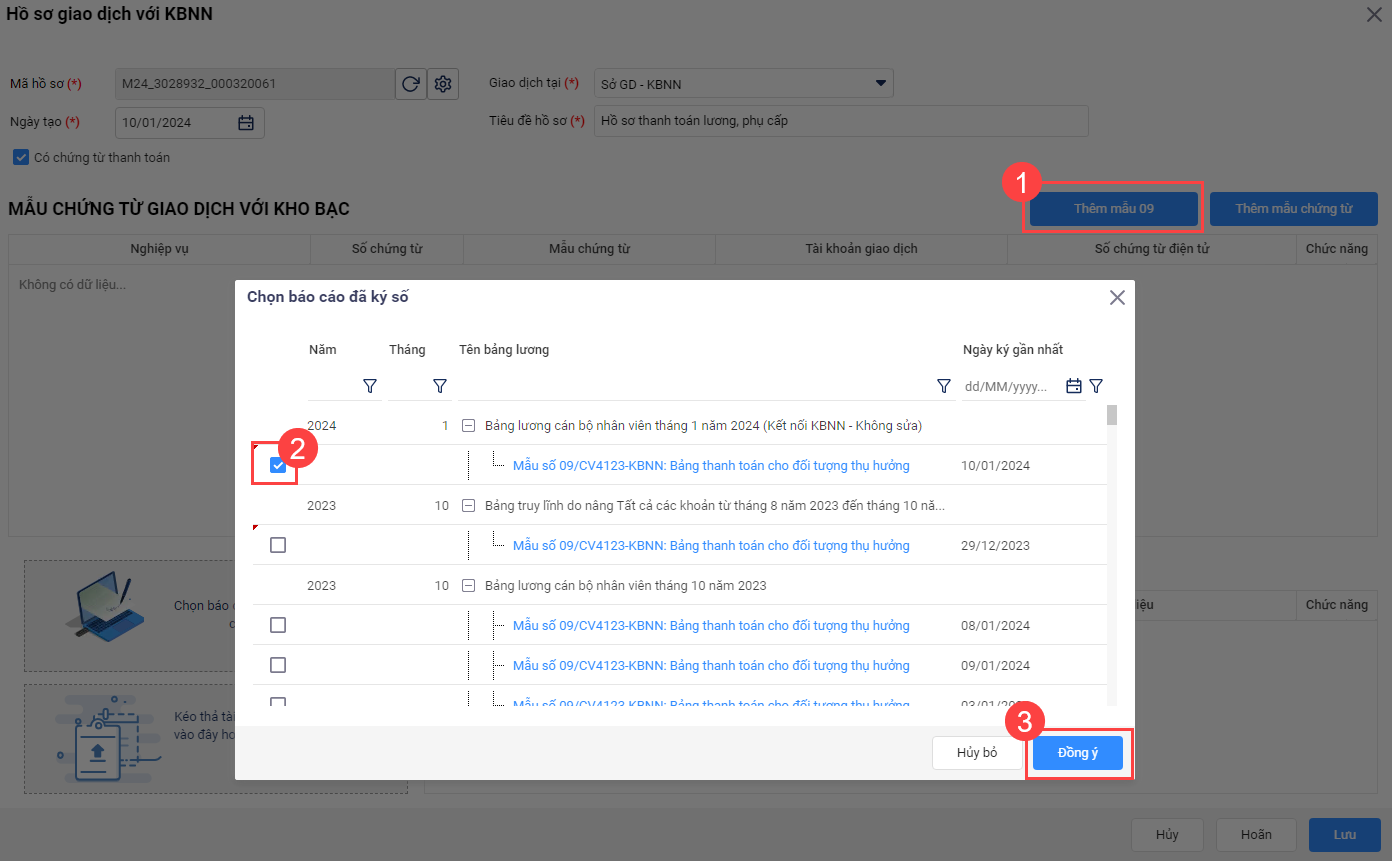
- Chọn Thêm mẫu chứng từ: Chọn Nghiệp vụ, Tài khoản giao dịch với KBNN phải trùng với số tài khoản của đơn vị, chọn Số chứng từ kế toán đã lập ở trên (có thể chọn Xem để xem chứng từ kế toán). Tích chọn Mẫu chứng từ cần nộp, sau đó nhấn Thêm.

- Kế toán có thể thêm tài liệu đính kèm vào hồ sơ (nếu có) (để kiểm soát chứng từ đưa vào là đúng thì Tổng số tiền của bảng 09 phải bằng Tổng số tiền của chứng từ đưa vào), sau đó nhấn Lưu.
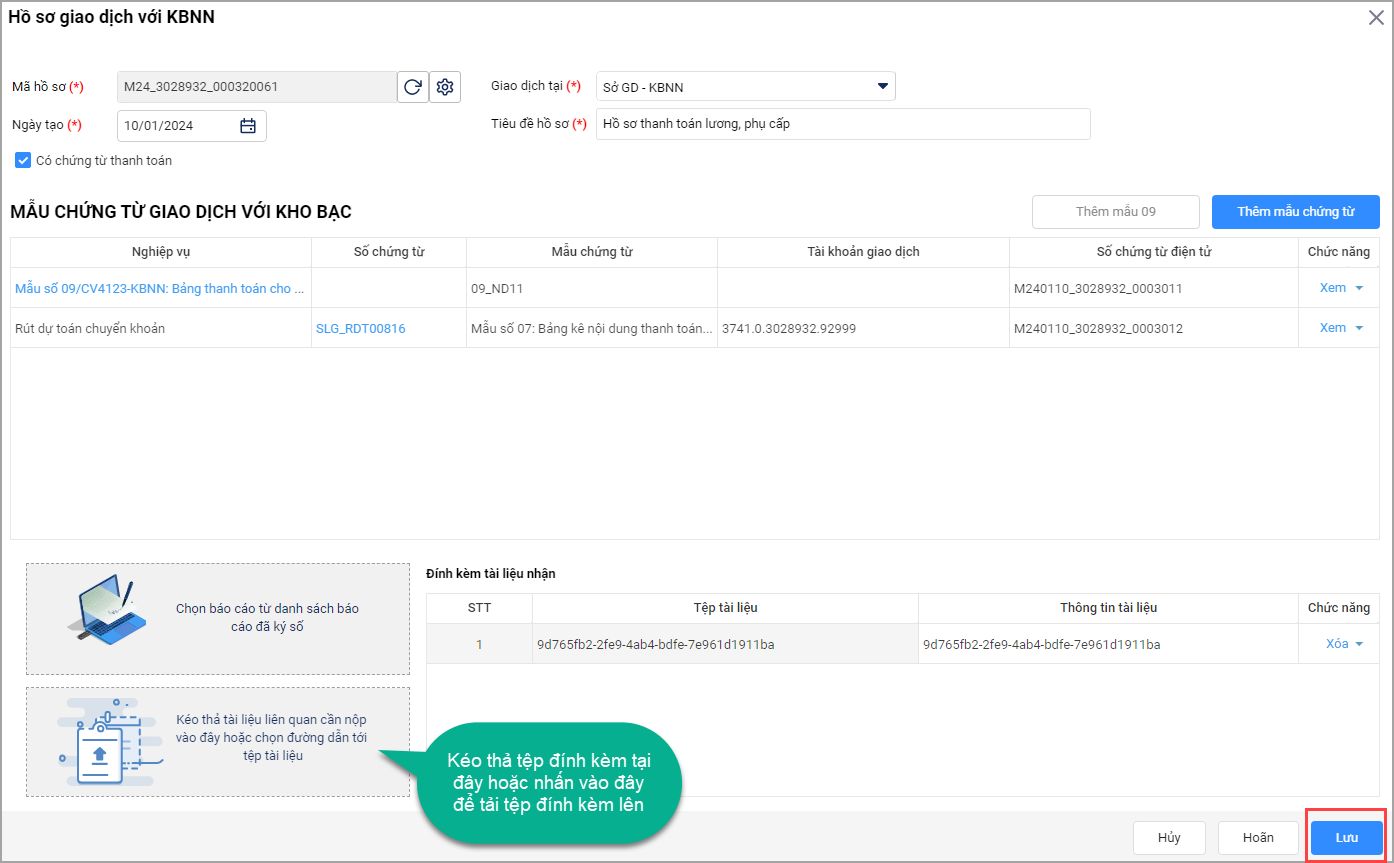
- Tại Thông tin chung: Mã hồ sơ, giao dịch Tại là các thông tin phần mềm tự động sinh. Ngày tạo thường là ngày hiện tại (có thể chỉnh sửa nếu muốn) nhập Tiêu đề hồ sơ.
-
3.2. Thêm Hồ sơ thanh toán bảo hiểm, Hồ sơ thanh toán KPCĐ, Hồ sơ nộp Thuế TNCN chỉ cần có chứng từ thanh toán tương ứng.
-
-
- Để thêm Hồ sơ thanh toán bảo hiểm. Tại Thông tin chung: Mã hồ sơ, giao dịch tại là các thông tin phần mềm tự động sinh, Ngày tạo thường là ngày hiện tại (có thể chỉnh sửa nếu muốn) nhập Tiêu đề hồ sơ.
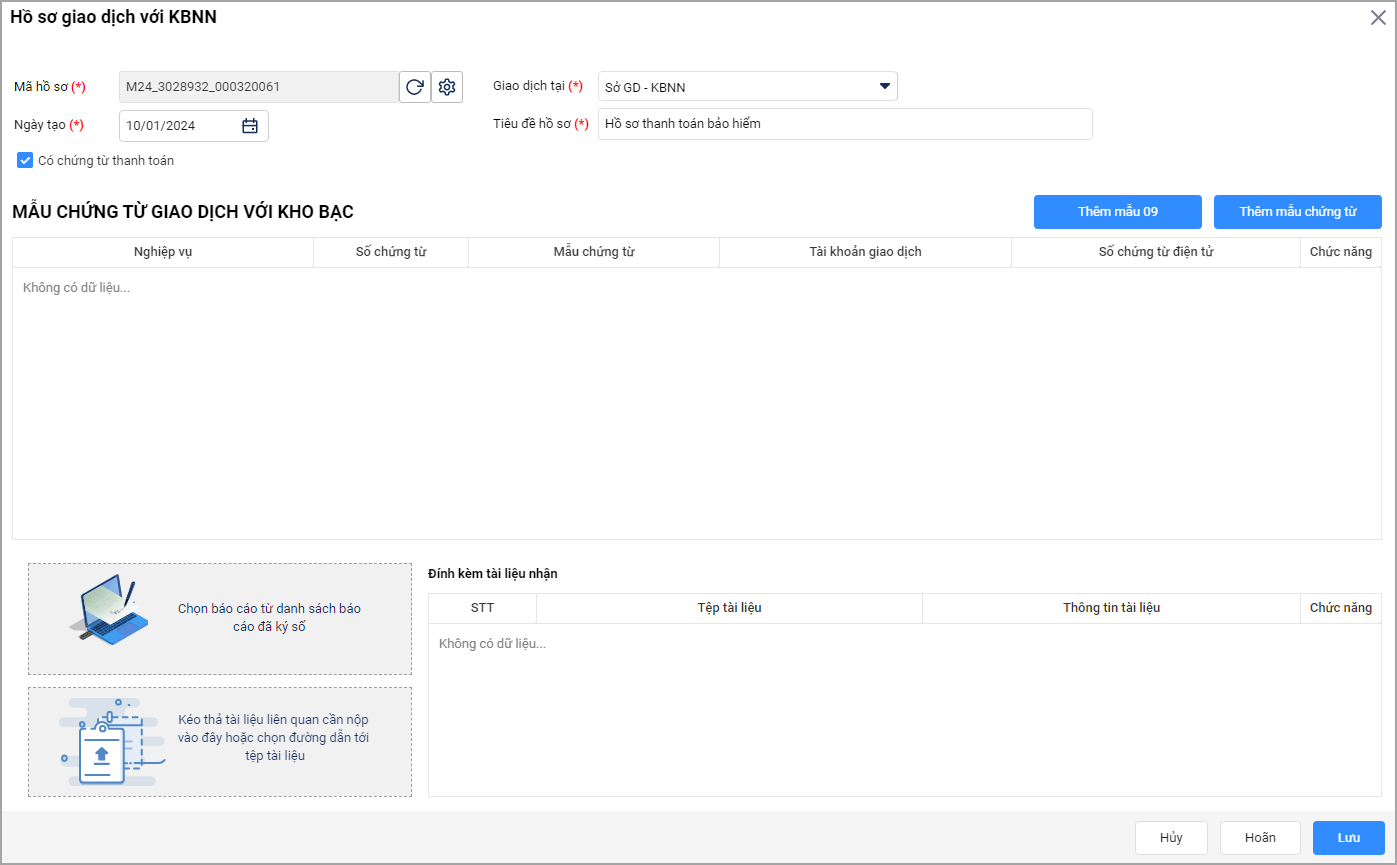
- Chọn Thêm mẫu chứng từ: Chọn Nghiệp vụ, Tài khoản giao dịch với KBNN (tài khoản đơn vị mở tại KBNN), chọn Số chứng từ kế toán đã lập ở trên (có thể chọn Xem để xem chứng từ kế toán), tích chọn Mẫu chứng từ cần nộp, sau đó nhấn Thêm.

- Kế toán có thể thêm tài liệu đính kèm vào hồ sơ (nếu có) tương tự như Thêm hồ sơ thanh toán lương, phụ cấp. Sau đó nhấn Lưu.
- Thêm Hồ sơ thanh toán KPCĐ, Hồ sơ nộp Thuế TNCN anh/chị thực hiện tương tự như thêm Hồ sơ thanh toán bảo hiểm.
- Để thêm Hồ sơ thanh toán bảo hiểm. Tại Thông tin chung: Mã hồ sơ, giao dịch tại là các thông tin phần mềm tự động sinh, Ngày tạo thường là ngày hiện tại (có thể chỉnh sửa nếu muốn) nhập Tiêu đề hồ sơ.
-
4. Sau khi lập hồ sơ xong anh/chị chọn Gửi duyệt để gửi cho Kế toán trưởng duyệt Hồ sơ giao dịch với KBNN.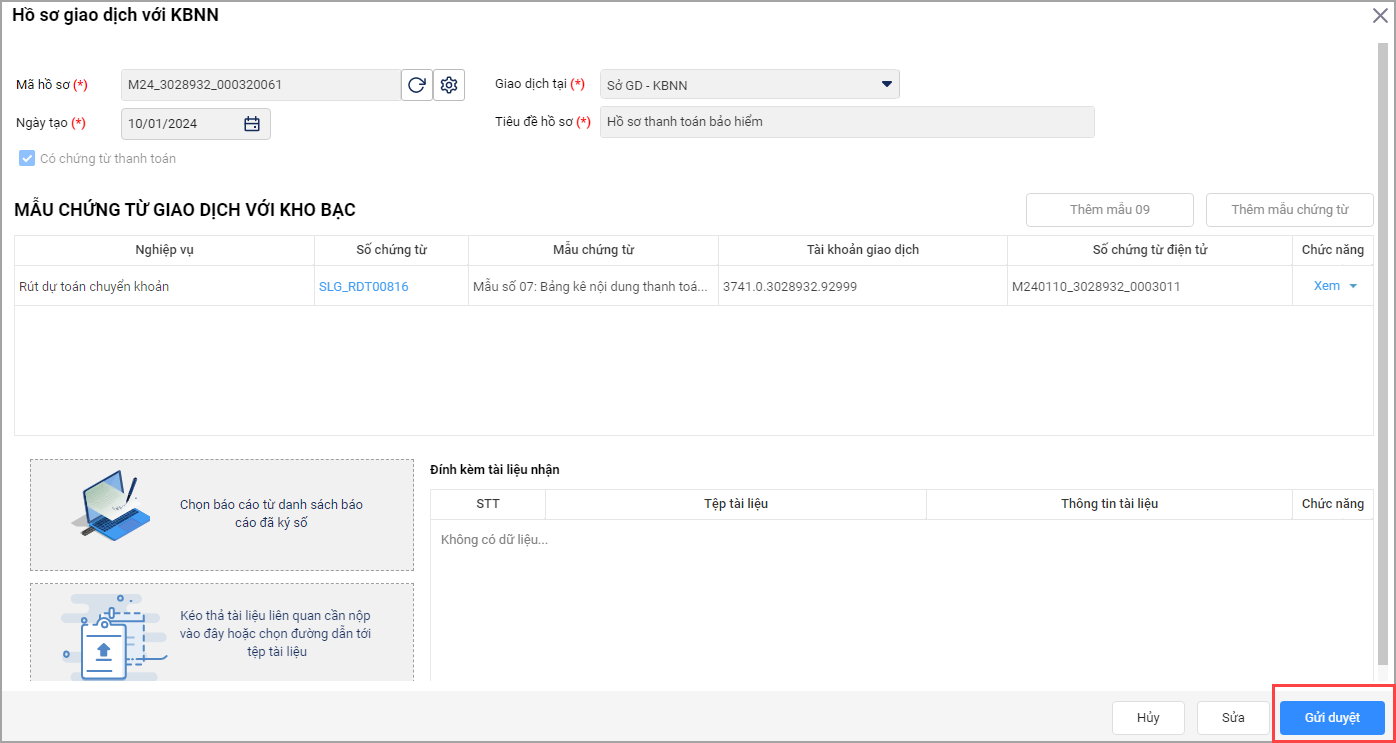
4. Lúc này Trạng thái giao dịch của Hồ sơ giao dịch là Chờ KTT phê duyệt.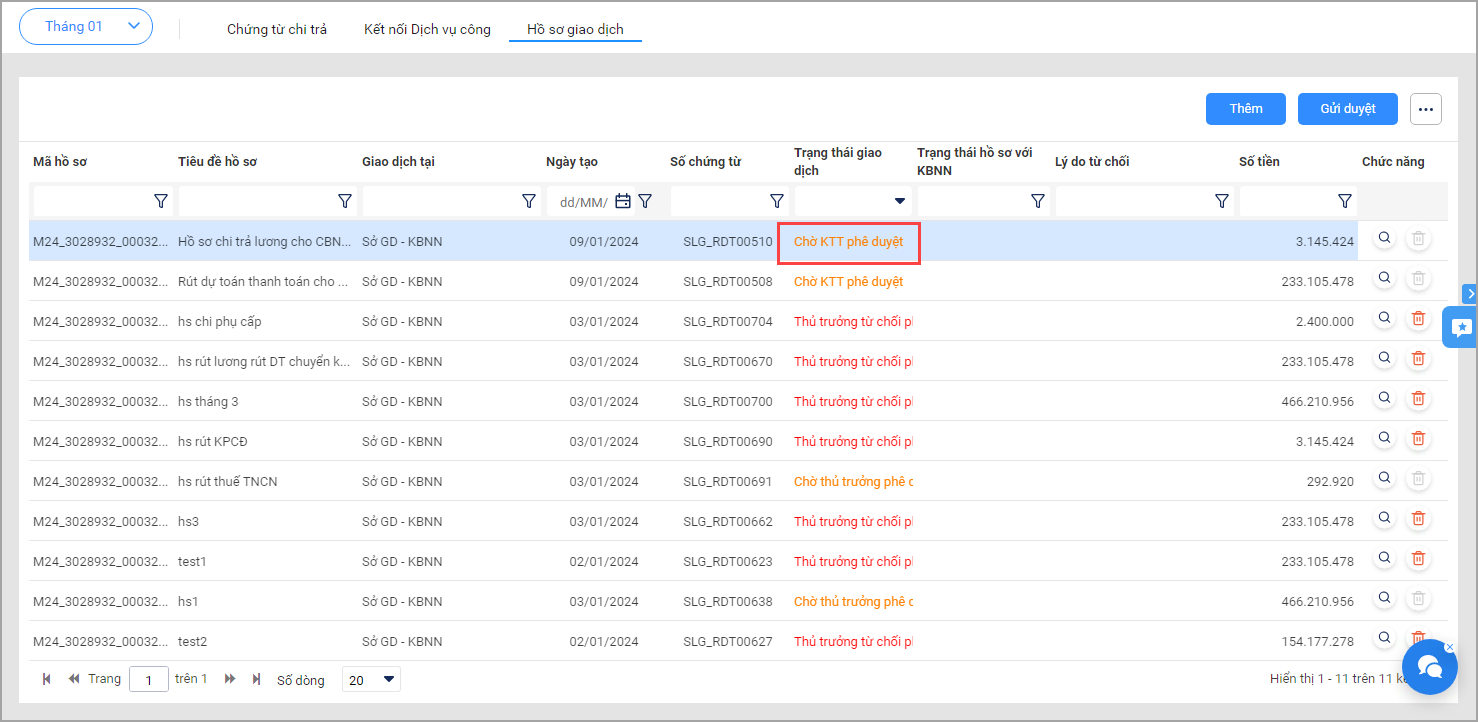
- Kế toán trưởng cần đăng nhập vào tài khoản DVC bằng tài khoản đã được KBNN cấp để tiến hành phê duyệt hồ sơ Kế toán viên lập. Kế toán trưởng vào menu Chi trả lương\tại tab Kết nối dịch vụ công\Nhập Tài khoản và mật khẩu sao đó chọn Kết nối DVC.
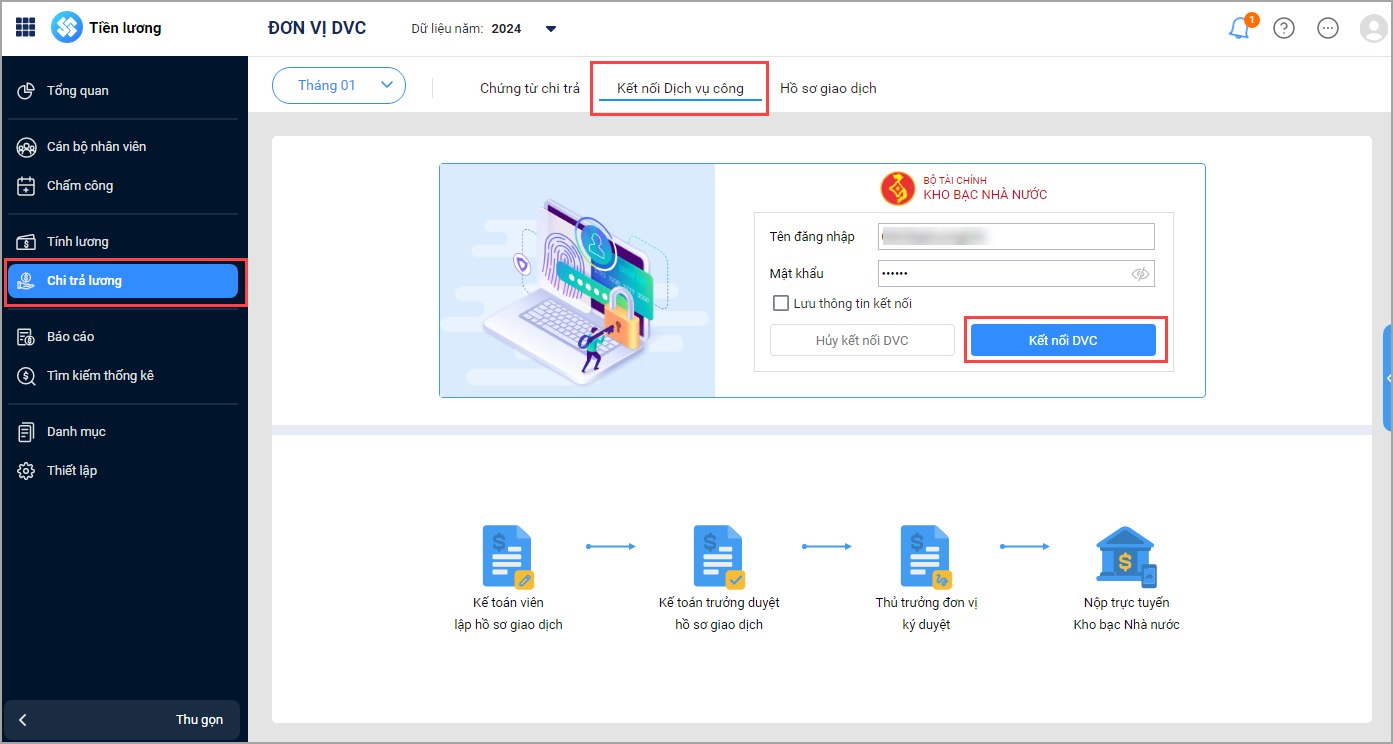
- Kế toán trưởng theo dõi danh sách hồ sơ đã lập rồi Chọn Hồ sơ giao dịch có trạng thái Chờ KTT phê duyệt để tiến hành duyệt hồ sơ.
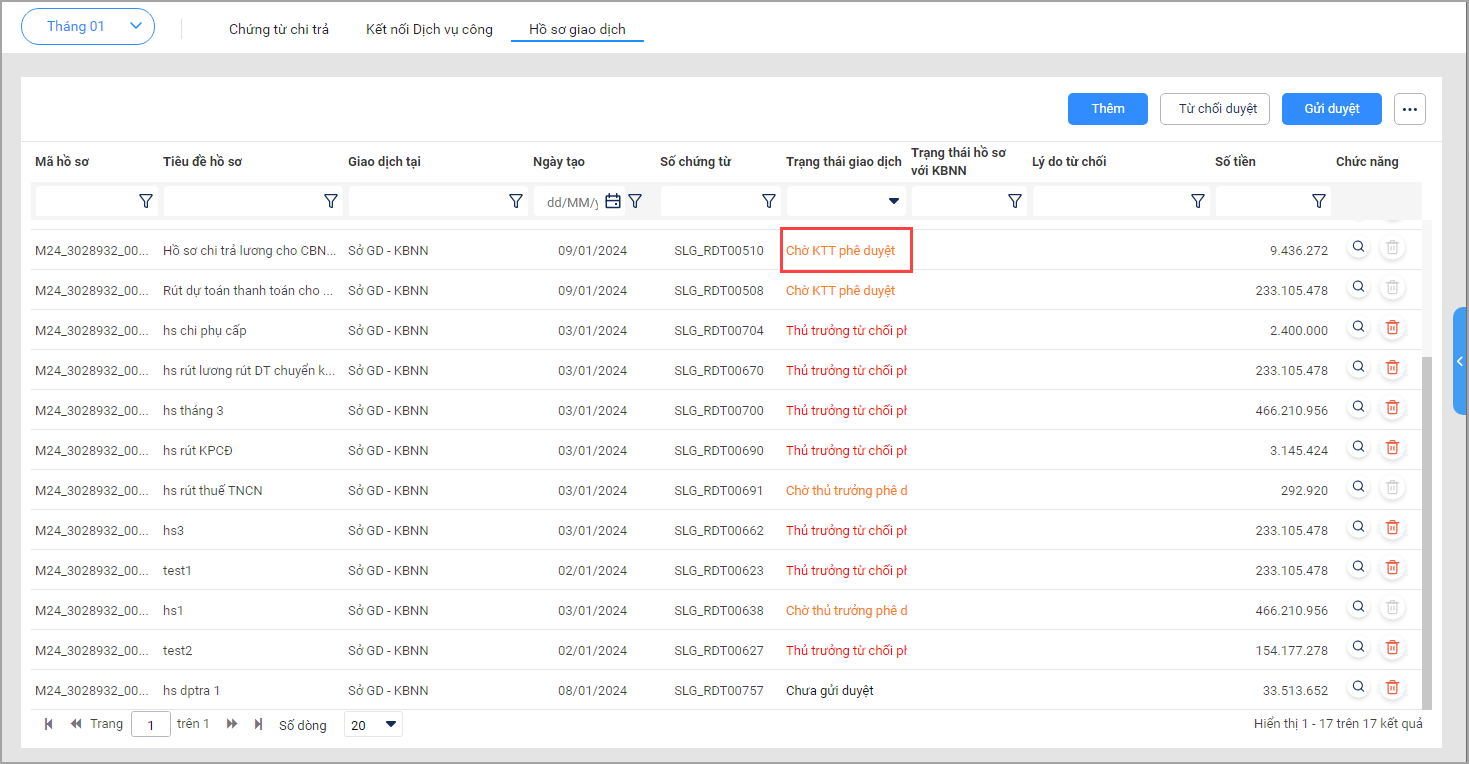
- Kế toán trưởng xem xét hồ sơ giao dịch Kế toán viên gửi và tiến hành ký duyệt hồ sơ hoặc từ chối phê duyệt.
-
- Trường hợp có thông tin hồ sơ chưa đúng, KTT muốn chủ động sửa luôn thì kế toán trưởng sẽ chọn Sửa để sửa lại Hồ sơ giao dịch với Kho Bạc sau đó nhấn Lưu để Lưu thay đổi.

- Trường hợp có thông tin hồ sơ chưa đúng, KTT muốn chủ động sửa luôn thì kế toán trưởng sẽ chọn Sửa để sửa lại Hồ sơ giao dịch với Kho Bạc sau đó nhấn Lưu để Lưu thay đổi.
- Trường hợp có thông tin hồ sơ chưa đúng, KTT muốn kế toán viên sửa lại. KTT Chọn Từ chối duyệt để trả Hồ sơ về cho Kế toán viên do không hợp lệ. Lúc này kế toán sẽ theo dõi hồ sơ giao dịch có trạng thái là Kế toán trưởng từ chối phê duyệt kế toán viên tiến hành lập lại hồ sơ và gửi lại cho KTT duyệt như hướng dẫn ở trên.

- Khi hồ sơ đã hợp lệ rồi để ký duyệt hồ sơ Chọn Ký duyệt để duyệt hồ sơ. Kế toán trưởng duyệt bằng chữ ký số, hồ sơ giao dịch tiếp tục được chuyển đến Thủ trưởng đơn vị ký duyệt. Các chứng từ và bảng 09 có trong hồ sơ cũng tự động có thêm chữ ký của KTT

- Sau khi Kế toán trưởng đơn vị gửi hồ sơ cho Thủ trưởng đơn vị, hồ sơ tự động đẩy từ MISA SalaGov lên cổng DVC KBNN. Thủ trưởng đơn vị sử dụng tài khoản được KBNN cấp để đăng nhập tại https://dvc.misa.vn. Lưu ý: Trình duyệt Web được sử dụng là Firefox.
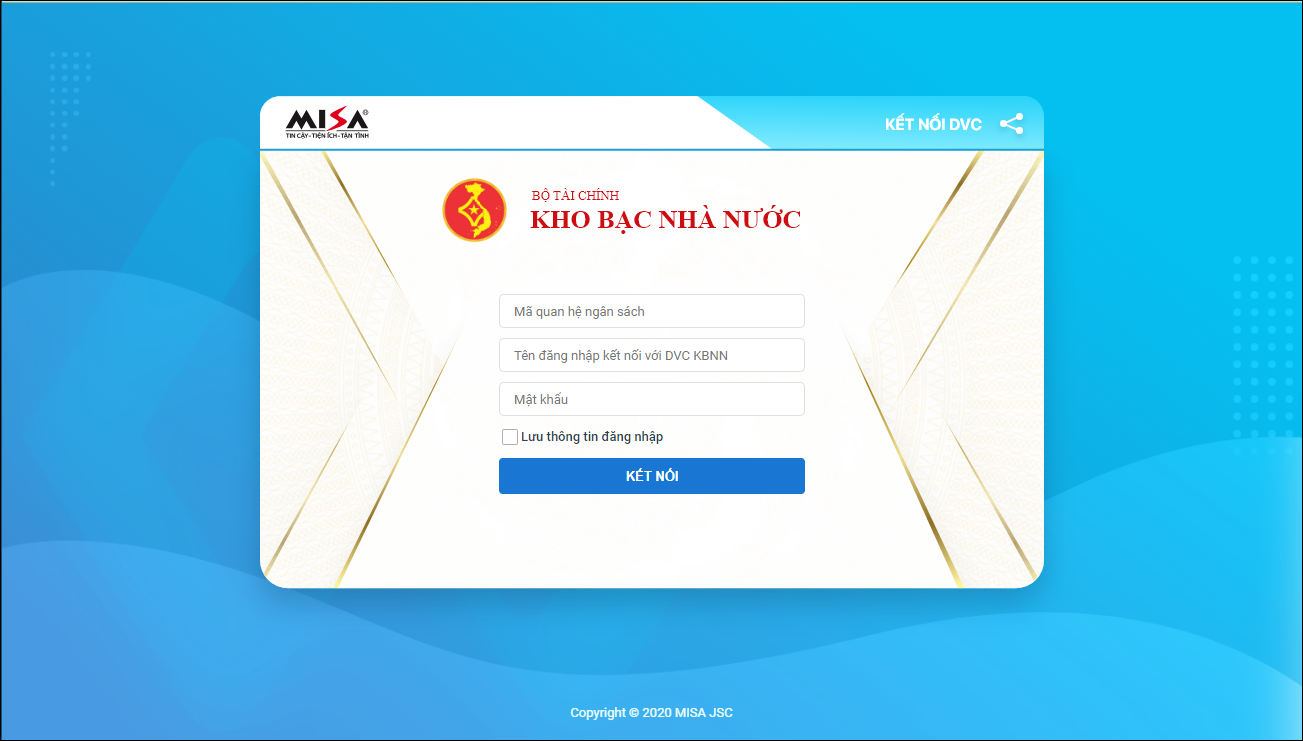
- Thực hiện xét duyệt hồ sơ và gửi trực tuyến cho KBNN qua hệ thống DVC KBNN theo hướng dẫn chi tiết tại đây.
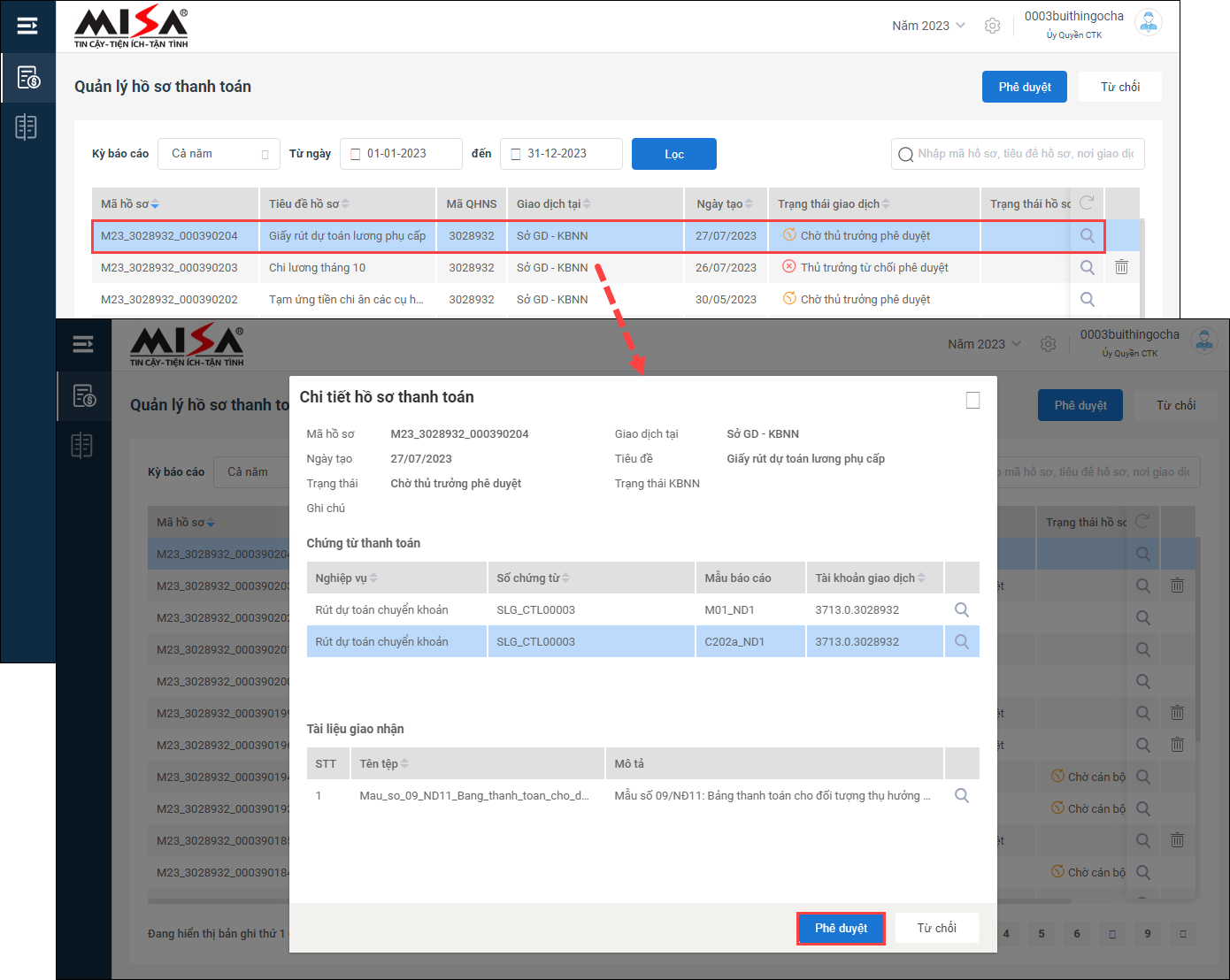
Lưu ý: Kế toán và kế toản trưởng theo dõi được trạng thái hồ sơ trên danh sách hồ sơ tại mục Hồ sơ giao dịch. Nếu Trạng thái giao dịch là Thủ trưởng từ chối phê duyệt thì Kế toán viên tiến hành kiểm tra và nộp lại Hồ sơ giao dịch như hướng dẫn ở trên.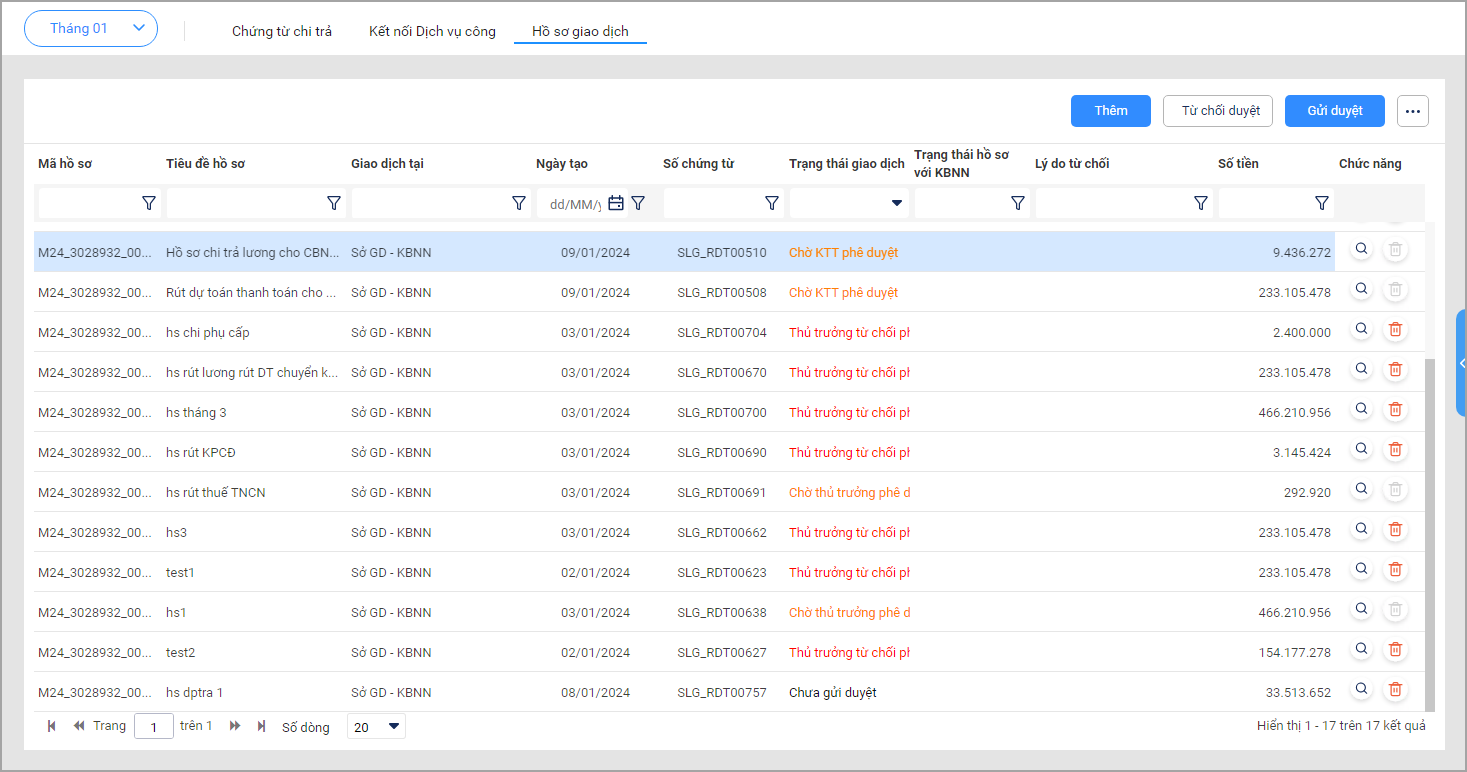
- Với hồ sơ giao dịch được Thủ trưởng đơn vị phê duyệt và gửi liên cổng DVC KBNN, Cán bộ kiểm soát chi tiếp nhận hồ sơ và xét duyệt.
- Nếu hồ sơ được KBNN duyệt kế toán, kế toán trưởng theo dõi trạng thái hồ sơ trên SalaGov, TTĐV theo dõi trên DVC MISA. Đồng thời, kiểm tra trạng thái thanh toán của NHTM trên DVC KBNN
- Nếu hồ sơ bị KBNN từ chối, KT, KTT theo dõi trên SalaGov rồi thực hiện điều chỉnh lại hồ sơ và lập lại
Giao dịch viên ngân hàng thực hiện chi lương cho đơn vị theo kết quả của KBNN.
Hồ sơ thanh toán cho đối tượng thụ thưởng được ngân hàng xử lý chậm nhất là 1 ngày sau khi nhận được lệnh thanh toán của KBNN. Do đó, để kiểm tra kết quả, anh/chị nên thực hiện tra cứu vào ngày làm việc tiếp theo.
- Anh/chị Truy cập Cổng trao đổi dữ liệu, truy cập chức năng ” Tra cứu kết quả xử lý thanh toán cá nhân”
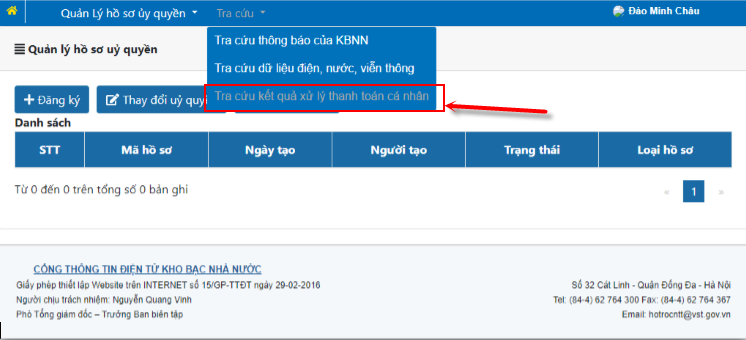
- Màn hình Tra cứu kết quả xử lý thanh toán cá nhân hiển thị như sau.

- Xem kết quả xử lý chi tiết
- Cách 1: Xem trực tiếp trên chương trình: Anh/chị chọn “Số chứng từ trong hồ sơ” để xem chi tiết:
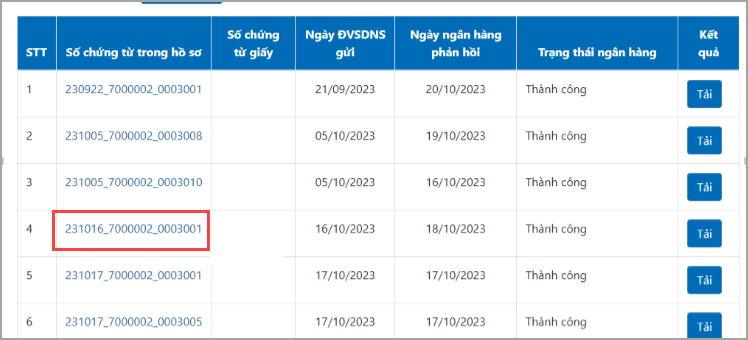
- Phần mềm sẽ hiển thị kết quả như sau:
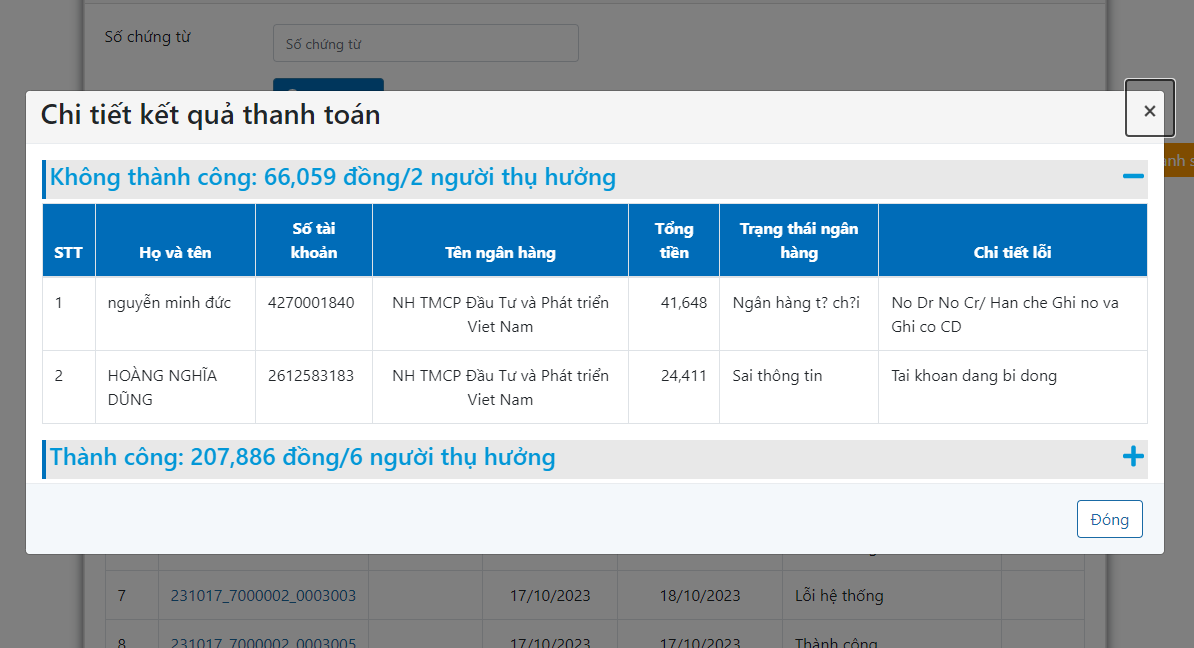
- Phần mềm sẽ hiển thị kết quả như sau:
- Cách 2: Xem từ file excel. Anh/chị chọn nút “Tải” để tải xuống kết quả xử lý chi tiết cho từng người thụ hưởng dưới dạng excel.
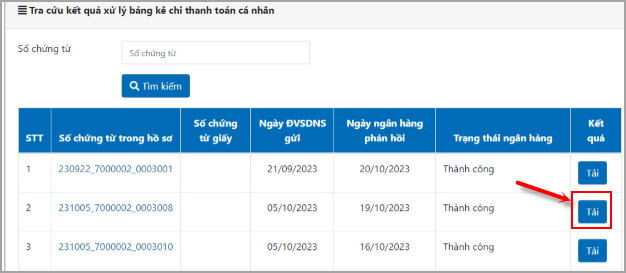
- Cách 1: Xem trực tiếp trên chương trình: Anh/chị chọn “Số chứng từ trong hồ sơ” để xem chi tiết:
- Tra cứu kết quả xử lý bảng kê theo số chứng từ:
- Anh/chị Nhập Số chứng từ trong hồ sơ của Bảng kê 09 vào ô Số chúng từ và chọn “Tìm kiếm”
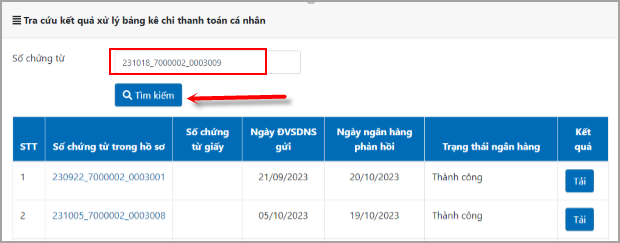
- Kết quả tìm kiếm hiển thị như sau:
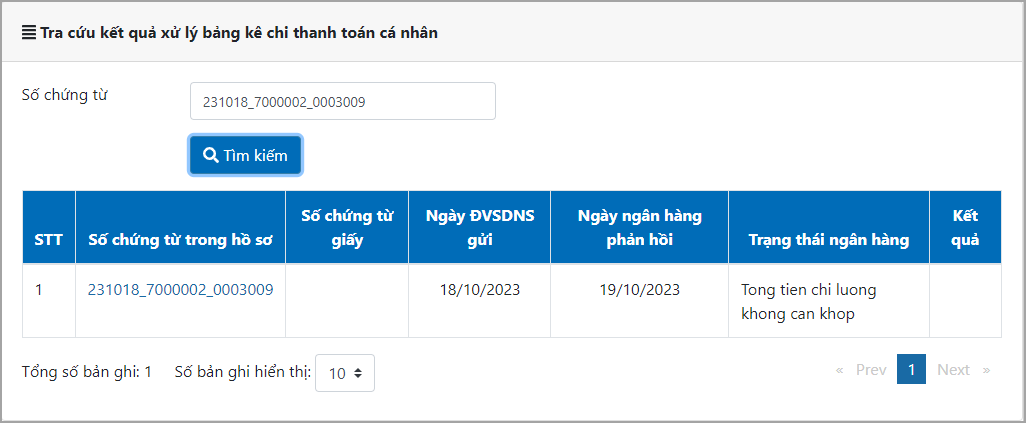
- Kết quả tìm kiếm hiển thị như sau:
- Anh/chị Nhập Số chứng từ trong hồ sơ của Bảng kê 09 vào ô Số chúng từ và chọn “Tìm kiếm”




 024 3795 9595
024 3795 9595 https://www.misa.vn/
https://www.misa.vn/




